Googleの検索コマンド(検索演算子とも)は、うまく活用することでネット検索の質と効率を格段に高めてくれます。
中には、一度知ったら戻れないというほど便利なコマンドも。そこで今回は、Googleの高度な検索演算子の中から、特に役立つものを厳選してご紹介し、高価的に使用する方法を見ていきます。
Google検索の便利なコマンドについて動画での解説もご用意しています。
Googleの検索コマンド(検索演算子)とは
Google検索コマンド(検索演算子)とは、通常入力した言葉で検索するGoogle 検索の機能を拡張する、高度なコマンドです。
検索対象の絞り込みに有用で、コンテンツの調査、フォーラム探し、SEO戦略などの用途に活かすことができます。
さらにこの検索コマンドは、BingやYahooといったその他の検索エンジンでも使用可能です。
Gmailの検索コマンドと同様、Googleの検索コマンドを活用することで、あらゆる検索エンジンで必要な情報をより的確に検索することができます。
たとえば、以下のコマンド「define:」をキーワードの前につけると、その言葉の定義を調べることができます。
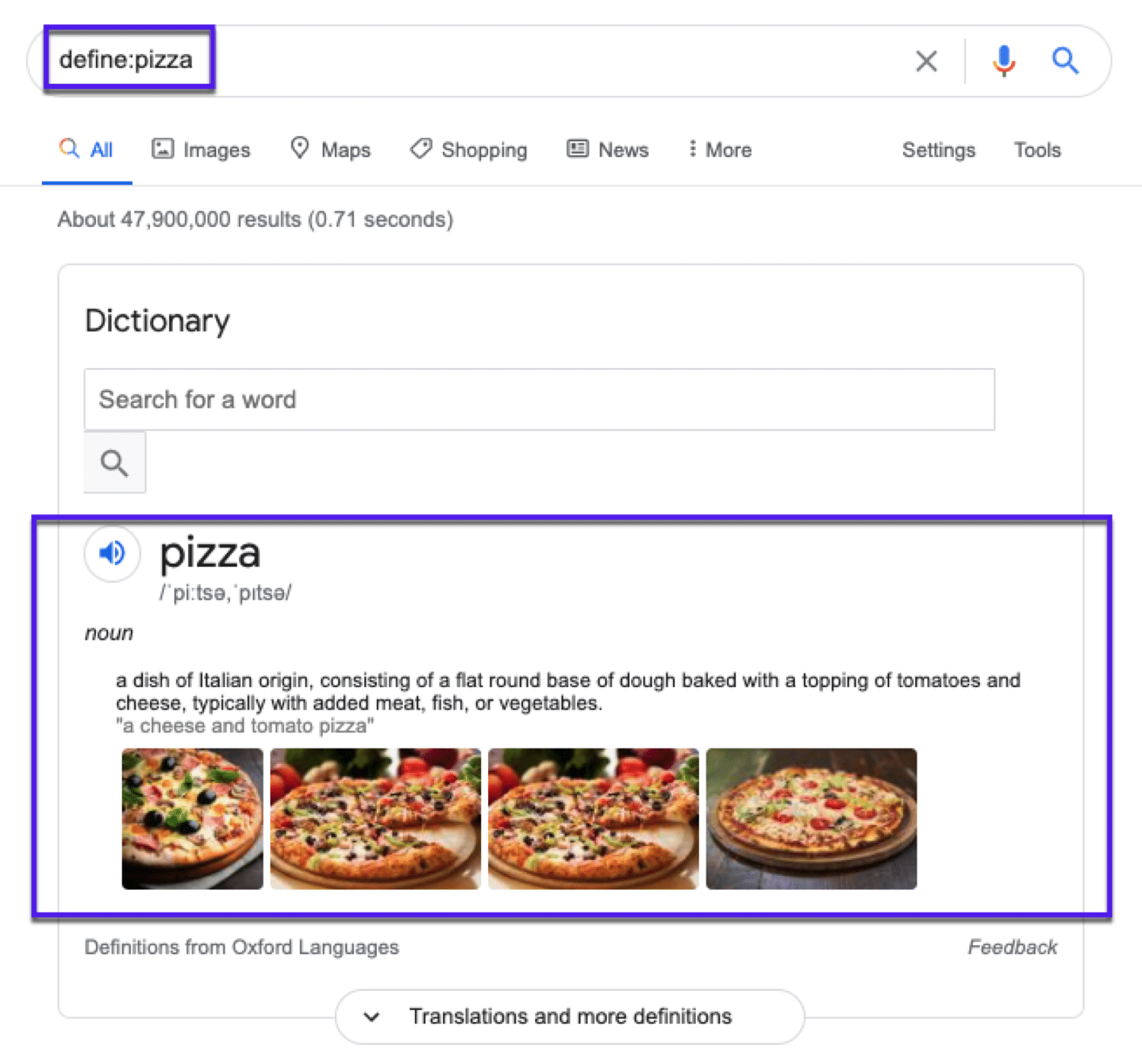
もう少し複雑なものでは、サイトのインデックスに関する問題を調査することもできます。

Googleの検索コマンドを使用するメリット
Internet Live Statsによると、1日に世界で35億回ものGoogle検索が行われています。お目当ての情報を見つけるには、検索結果に表示された無限のコンテンツに目を通さなければなりません。
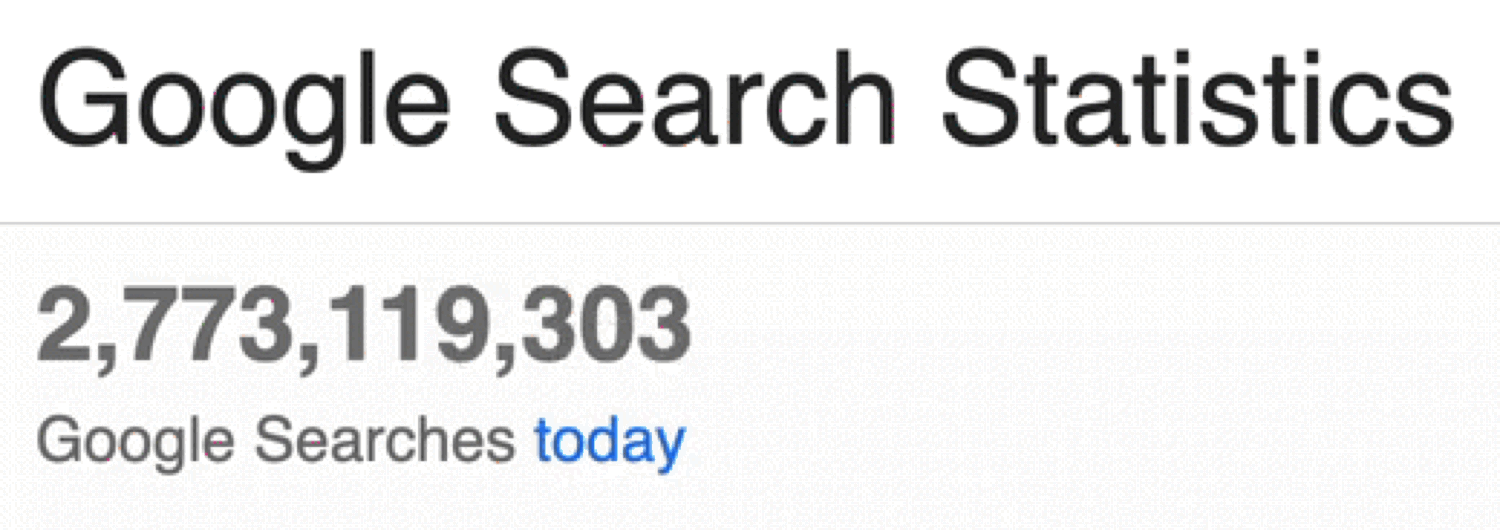
Google検索コマンドは、(知っているとちょっとした自慢になるだけでなく)お目当ての情報をより素早く見つけるのに役立ちます。
2020年10月現在、Googleは全世界で92.71%と圧倒的なシェアを誇ります。
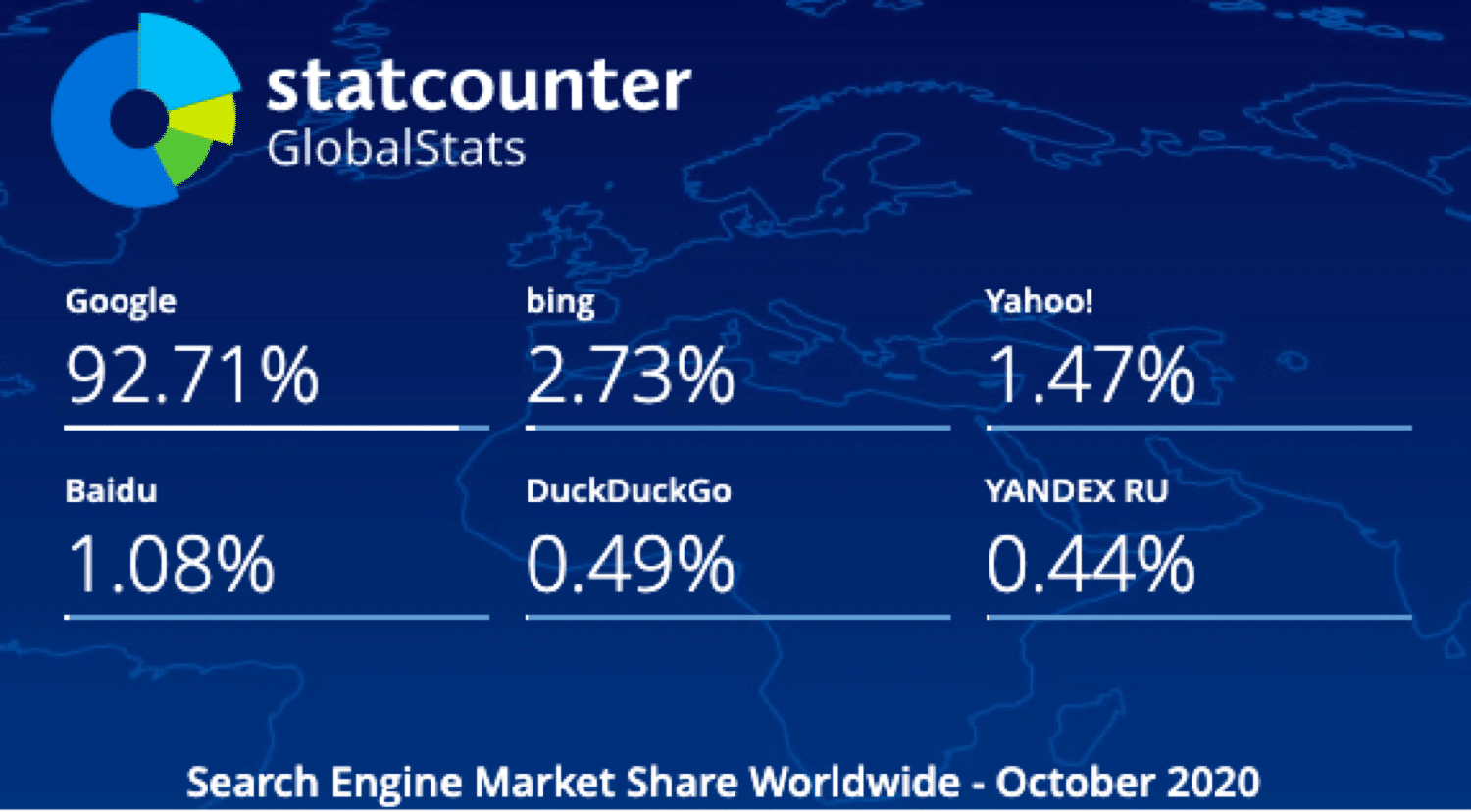
Googleの検索コマンドは、より高度なネット検索を実現し、日々のちょっとした作業を楽にしてくれます。そして使い方も非常にシンプルです。
Googleで検索コマンドを使用する
検索コマンドの使用方法は、Googleで「通常通り検索する」だけ。検索コマンドは、検索ボックスに直接入力します。

特別な場合(in演算子など)を除き、基本的には見慣れた検索結果が表示されます。
記号や語句を組み合わせることで、さらに正確な検索結果を得ることができます。
補足)
- Googleは通常(検索演算子の一部ではない)句読点を無視します。
- 記号や単語と検索語句の間にスペースは入れないように注意。例えば、「site:kinsta.com」はOKでも、「site: kinsta.com」(半角スペースあり)では機能しません。
検索コマンド一覧
それでは、Googleの検索コマンドを一挙まとめてご紹介します。
- “(検索語句)”|完全に一致する言葉やフレーズを検索
- OR|選択肢AまたはBを検索(どちらかまたは両方に関連する結果が返される)
- AND|選択肢AとBの両方を検索(両方の言葉に関連する結果のみが返される)
- – |特定の検索語句を除外
- * |ワイルドカードと呼ばれ、穴埋めの役割を果たす(検索したい言葉が完全に思い出せない場合などに便利)
- ( )|複数の語句や演算子をグループ化して検索結果の表示方法を制御
- $ |価格を検索
- define: |言葉の定義をカード形式で表示
- Cache: |最新のキャッシュを用いてウェブページを表示します(そのページがインデックスされているのが前提)
- filetype: |特定のファイル形式(PDF、DOCX、TXT、PPTなど)に絞り込んで検索
- site: |特定のウェブサイトに限定して検索
- related: |別のサイトに関連したサイトを検索
- intitle: |タイトルに特定の言葉が含まれるページを検索
- allintitle: |intitleと同様、タイトルに指定したすべての言葉が含まれているページを検索
- inurl: |URLに特定の言葉が含まれるページを検索
- allinurl: |inurlと同様、URLに指定した特定の言葉がすべて含まれるページを検索
- intext: |コンテンツに特定の語句を含むページを検索
- allintext: |指定した語句がすべて含まれるページを検索
- AROUND(X) |(互いの間にある単語数や文字数がX以内である)2つの語句を含むページを検索
- weather: |指定した場所の天気を検索
- stocks: |株式情報を検索
- map: |位置情報の検索結果を地図上に表示
- movie: |特定の映画に関する情報を検索
- in |ある単位を別の単位に変換(通貨、重さ、温度など)
- source: |Google ニュース内の特定のソースからのニュースを検索
検索コマンドの組み合わせ方
Googleの検索コマンドで便利な点は、目的に応じて複数組み合わせて使えること。
名言や画像の出所、さらにはあらゆる公式文書をすばやく見つけることができます。
注)演算子を組み合わせて大量の検索を行うと、「スパム行為を企むロボット」であることを疑われ、人間であることを証明するよう求められることがあります。
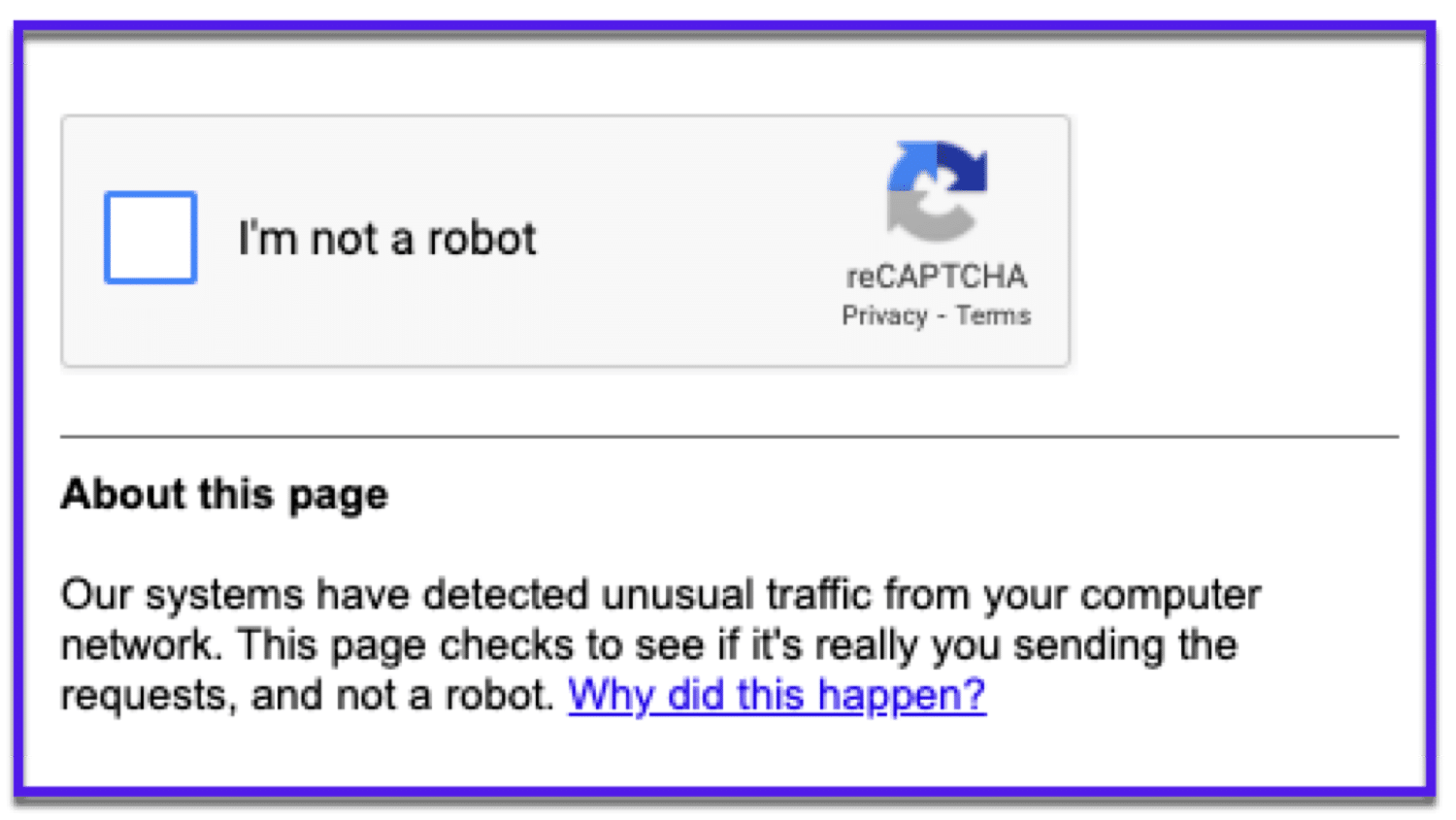
上のような画面が表示されたらCAPTCHAを入力し、そのまま検索を続けてOKです。
検索演算子の組み合わせは数えきれないほどあります。以下、便利なものを厳選して見ていきましょう。
覚えておきたいGoogleの便利な検索コマンド40選
検索コマンドを構成する要素を一つずつ理解していくのもありですが、用途を先に覚えてしまう方が効率的かも知れません。
以下の例をそのまま使用したり、応用したりしてみてください。「こんな検索したかった!」というようなコマンドがきっと見つかるはずです。
1. 関連サイトを探す
related:(サイトURL)
このコマンドは、自分のサイトにリンクを貼ってくれそうなサイトを探したい、市場調査として、類似サイトをできる限り多く把握したい、という場合に便利です。「related:」を使用すると、指定したURLに関連するサイトが表示されます。
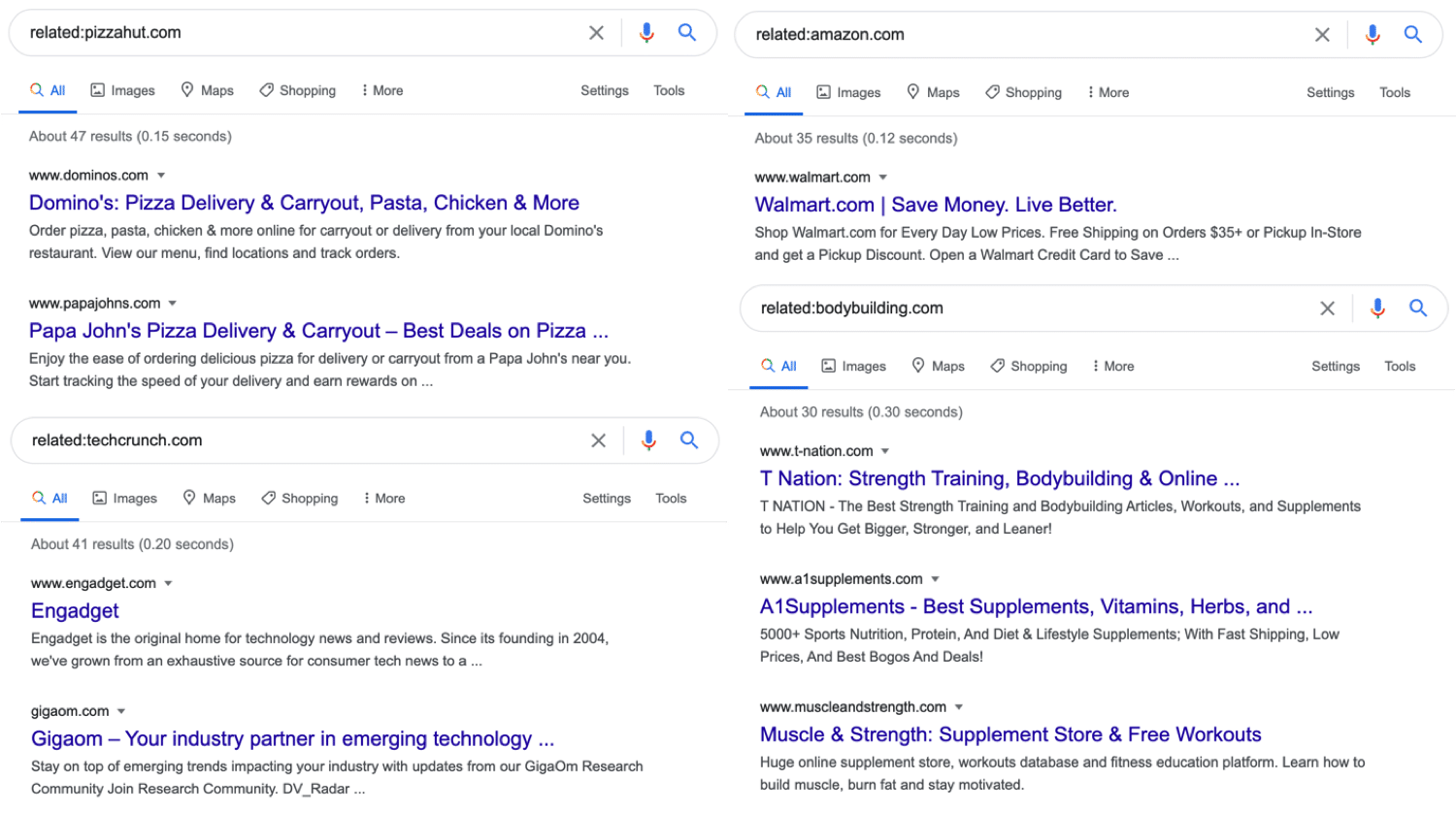
非常にシンプルなコマンドで、すぐに使い始められそうです。
2. サイト内リンクを追加するページを探す
Site:(サイトURL) キーワード
こちらのコマンドもシンプルで、WordPressサイトのSEO強化に役立てることができます。
内部リンクは、訪問者やGoogle(ボット)によるサイト内の移動を誘導する役割があり、しっかりと関連性のあるページに向けてリンクを設定することが重要です。
好みの言葉やフレーズを用いて自分のサイト内を検索すると、内部リンクを張り巡らせるのに適した関連ページが表示されます。
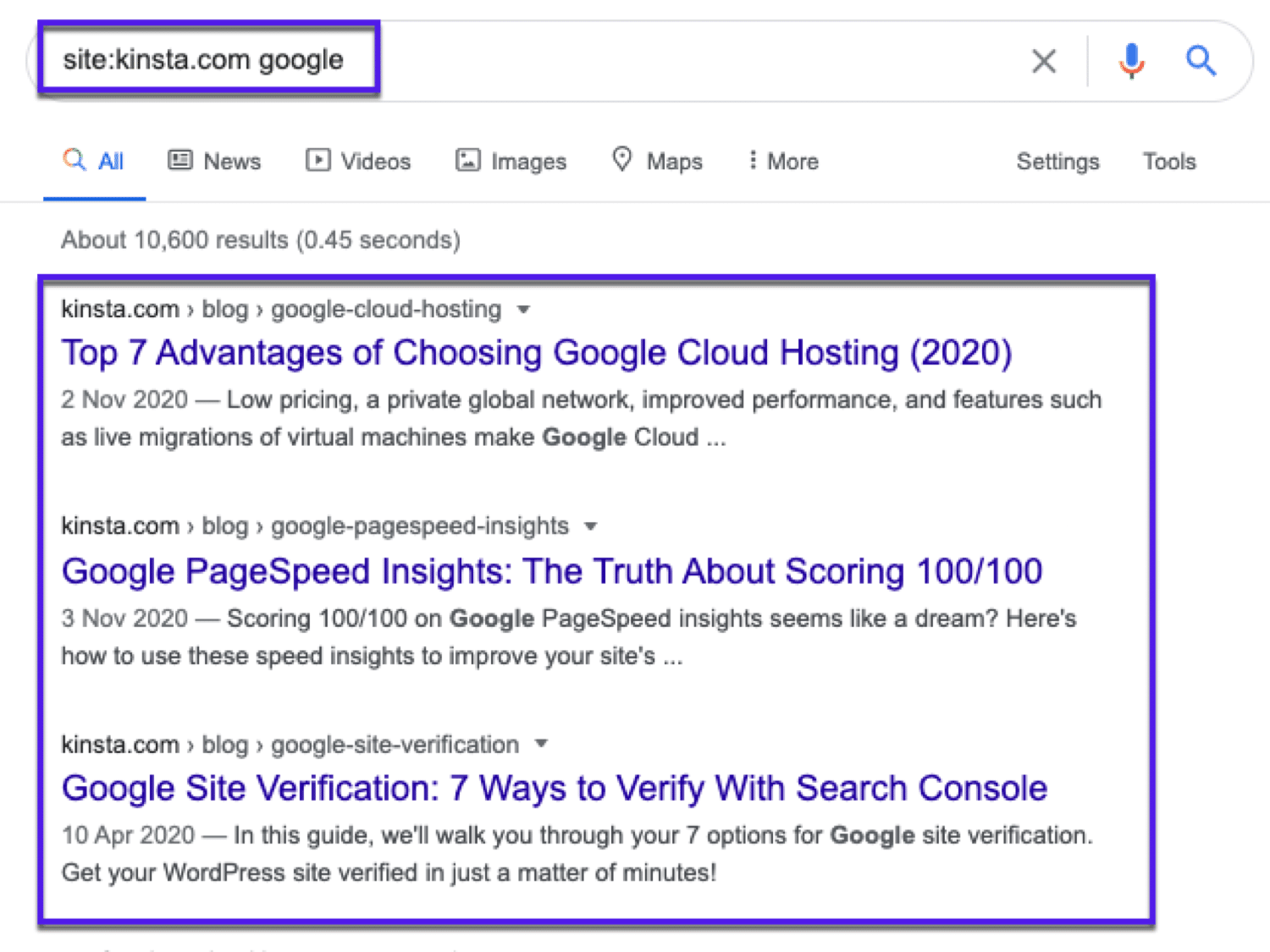
ここから必要なページを絞り込んで、内部リンクの設定を行いましょう。UXの改善になり、サイトリンクを獲得できる可能性も高まります。
3. 特定のサイト内のコンテンツを探す(+インデックスのエラー特定)
site:(サイトURL)
「site:」を使って、特定のサイトのコンテンツを(そのサイトに絞り込んで)検索することも可能です。これは例えば、特定のサイトのお問い合わせページや被リンク獲得の機会を探すのに便利です。
また、この検索コマンドで特定のコンテンツを探すこともできます。
Site:(サイトURL) “キーワード”
これにより、指定したサイトの中で対象の語句を含むページが表示されます。
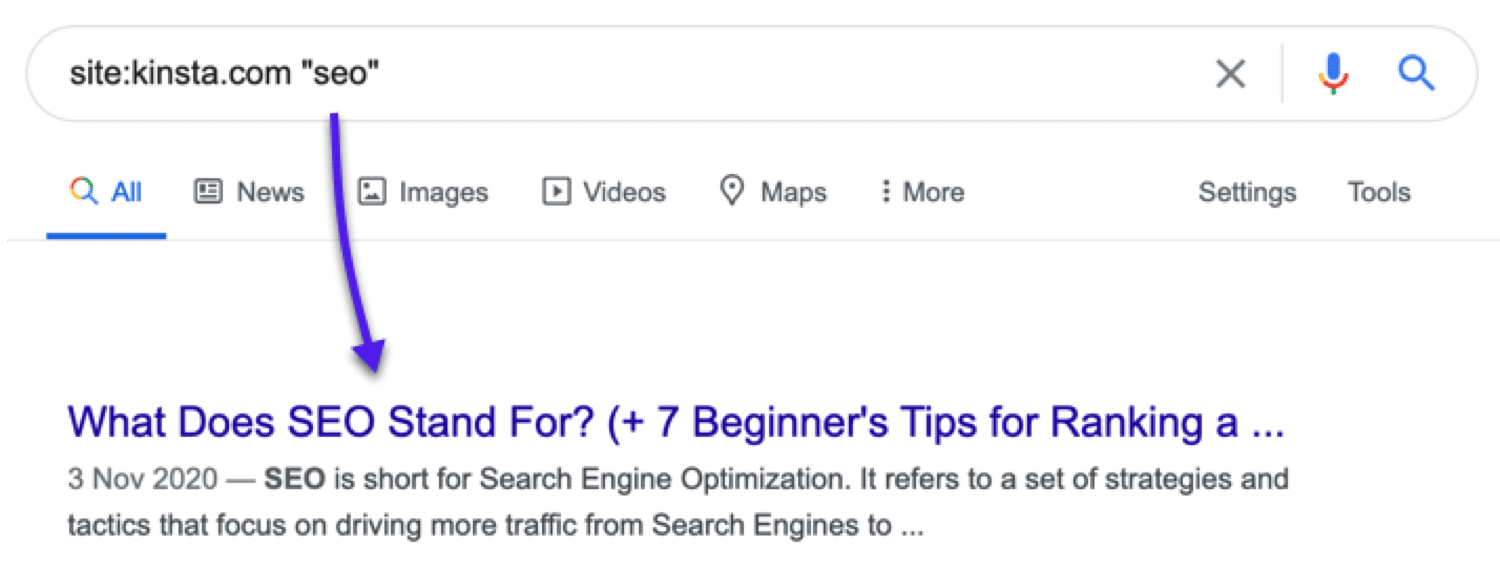
この検索コマンドは、内部リンクを設定するページを探すのに便利です(多くのトラフィックをサイト内の各ページに誘導できる)。
また、インデックスエラーを見つけることも。検索結果に表示されないページは、Googleにインデックスされていないことを意味します。またその逆に、インデックスしてほしくないページが表示されるかもしれません(この場合はページを非公開にする必要あり)。
この検索コマンドで、自分のブログ記事がどれだけGoogleに表示されているかもチェックできます。
site:yourwebsite.com/blog
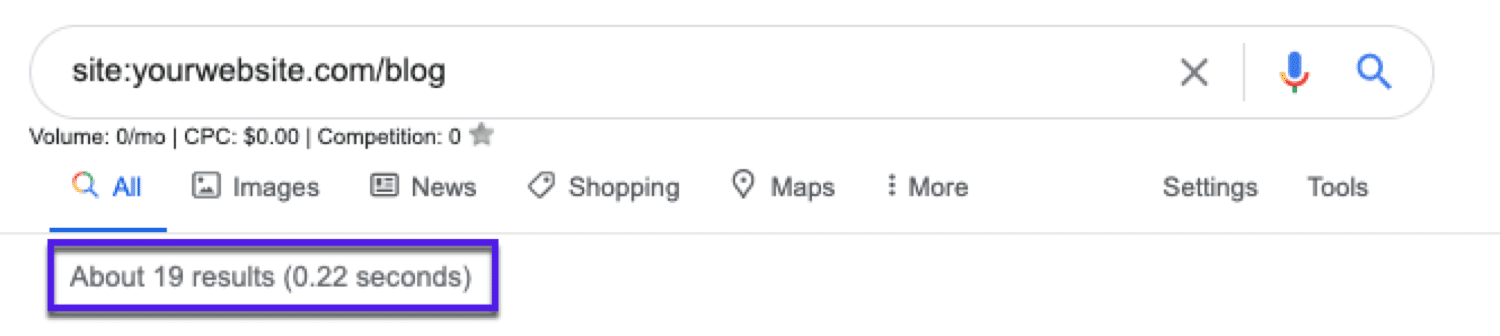
上のスクリーンショットでは、19件の記事がインデックスされていることがわかります。もし50件の記事を公開しているなら一大事。他の記事がなぜインデックスされていないかを直ちに調査することをお勧めします。
ただし、この方法によるGoogleのインデックスの確認は、あくまで大まかな目安です。より正確な検索エンジンのインデックス状況は、Google Search Consoleで確認してください。
4. 検索語句に完全一致する結果を探す
"(検索キーワード)"
言葉やフレーズを引用符で囲むと、それに完全に一致するコンテンツを含むページのみが表示されます。
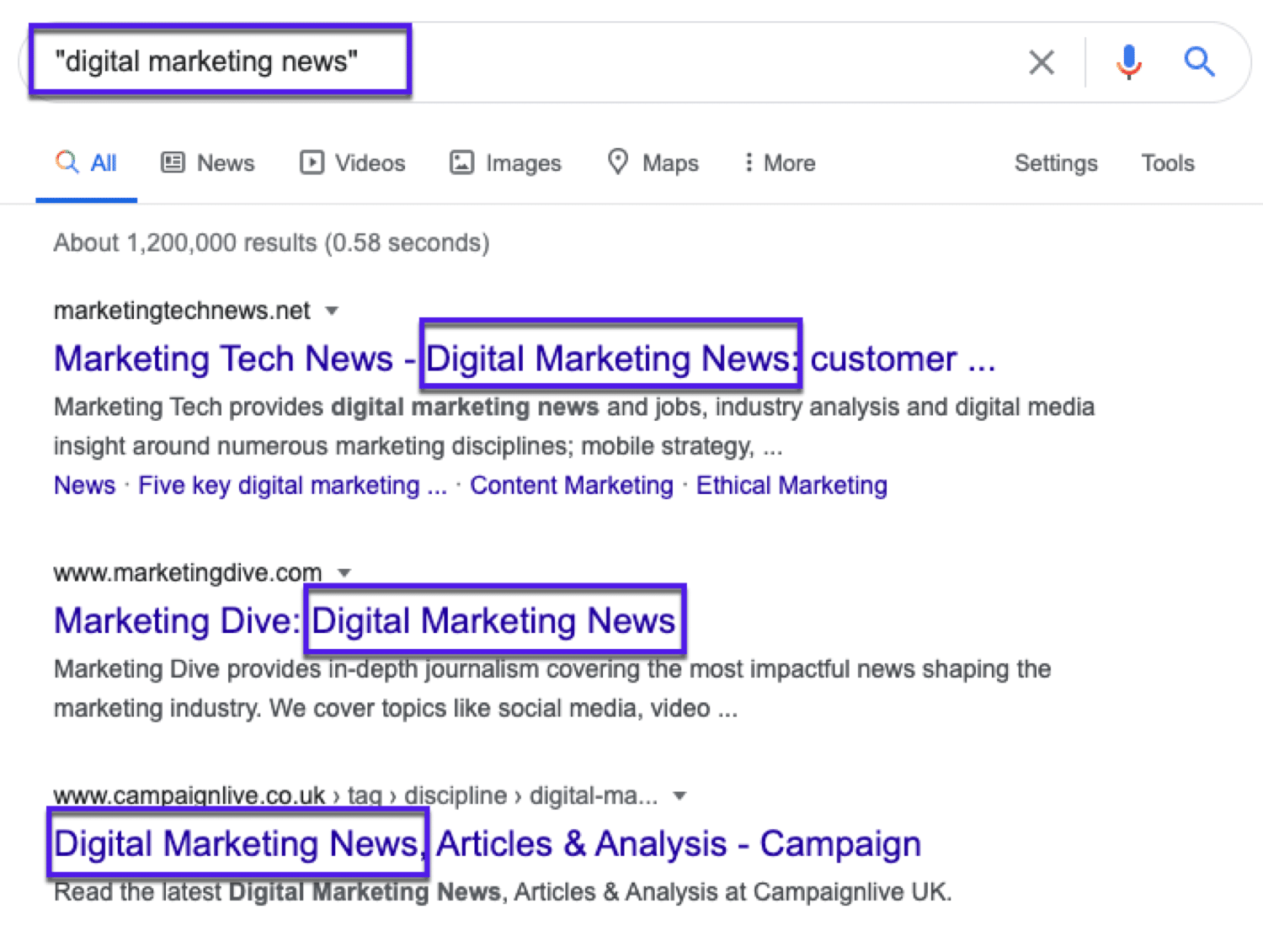
例えば、執筆活動の機会をお探しの方は、以下のようなフレーズを使うと、寄稿の機会を見つけることができるかもしれません。
- “ライター募集”
- “ライターになる”
- “寄稿する”
- “代筆の仕事”
- “寄稿のガイドライン”
さらに一歩進んで、「site:」をこれに組み合わせて、特定の気になるサイトで完全一致するテキストを検索することも可能です。また、サイト運営者は、コンテンツの重複を見つけることができます。
5. 特定の言葉やフレーズを除外する
-(キーワード)
検索語句の前にマイナス記号(–)を付けることで、検索結果から特定のキーワードを除外することもできます。たとえば、複数の意味を持つ語句を検索していて、他の意味を削除したい場合などに便利です。
また、一部のブランドやサービスの固有名詞を検索結果から除外したいという場合にも有用です。キーワードは、複数除外することができます。
6. 特定の言葉やフレーズを含める
キーワード1 +キーワード2
複数のキーワードをすべて含んだコンテンツを検索したい場合には、語句の前にプラス記号(+)をつけると、検索コマンドを使用することができます。ニッチなトピックに絞り込んで検索したいときに活用したいコマンドです。
7. ページのキャッシュバージョンを返す
cache:(サイトURL)
「cache:」を使用すると、Googleが保存しているウェブページの中でも最新バージョンのキャッシュデータを検索することができます。例えば、サイトがダウンしている際に、そのサイトの何かしらの情報をすぐに確認したい場合に便利です。
ただし、「キャッシュ版」になるため、通常のサイトの外観とは異なり以下のように見栄えが悪くなります。
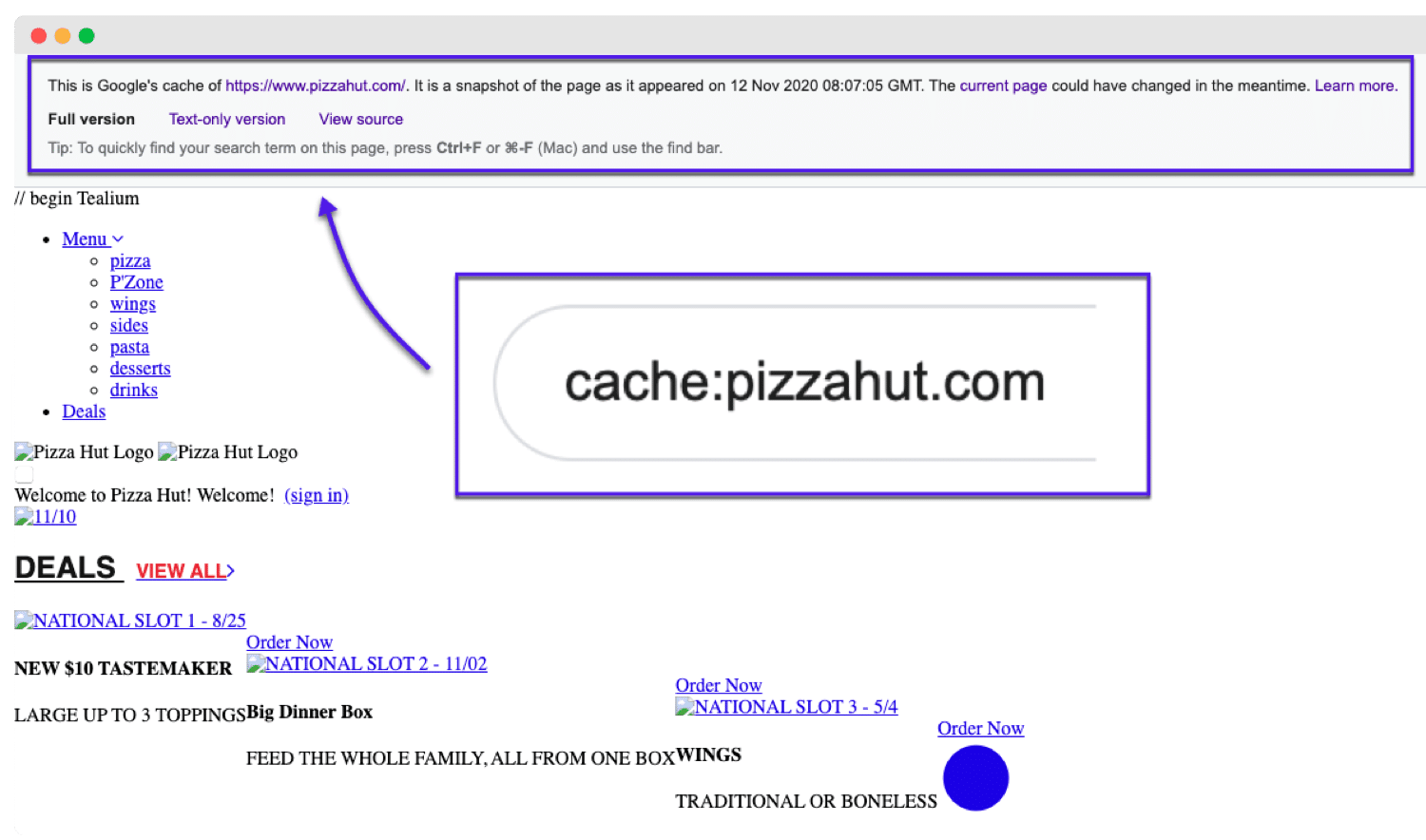
8. URLに含まれる特定のキーワードを検索する
inurl:(キーワード)
検索コマンド「inurl:」に語句を続けて検索すると、URL のどこかにその語句が入ったページが表示されます。寄稿の機会や、お問い合わせフォーム探し、あるいは競合サイトの特定などに有用です。
例えば、こんな感じです。
- inurl:寄稿
- inurl:ライター募集
執筆にまつわる一般的なフレーズや語句を使えば、寄稿に関連するページ(ひいては寄稿を募集しているサイト)を見つけやすくなるかもしれません。
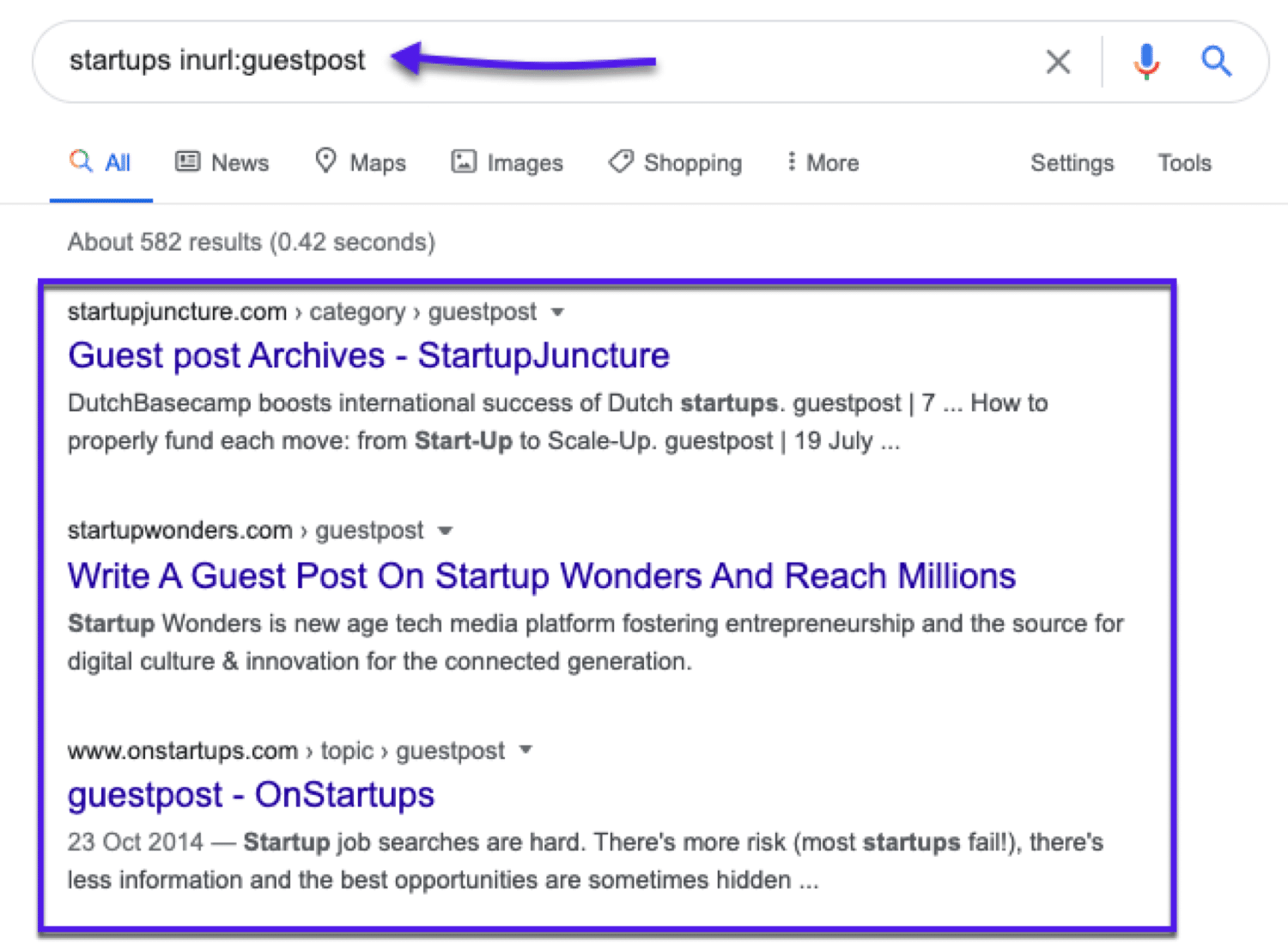
検索語句は、検索コマンドの前後どちらに置いてもOKです。
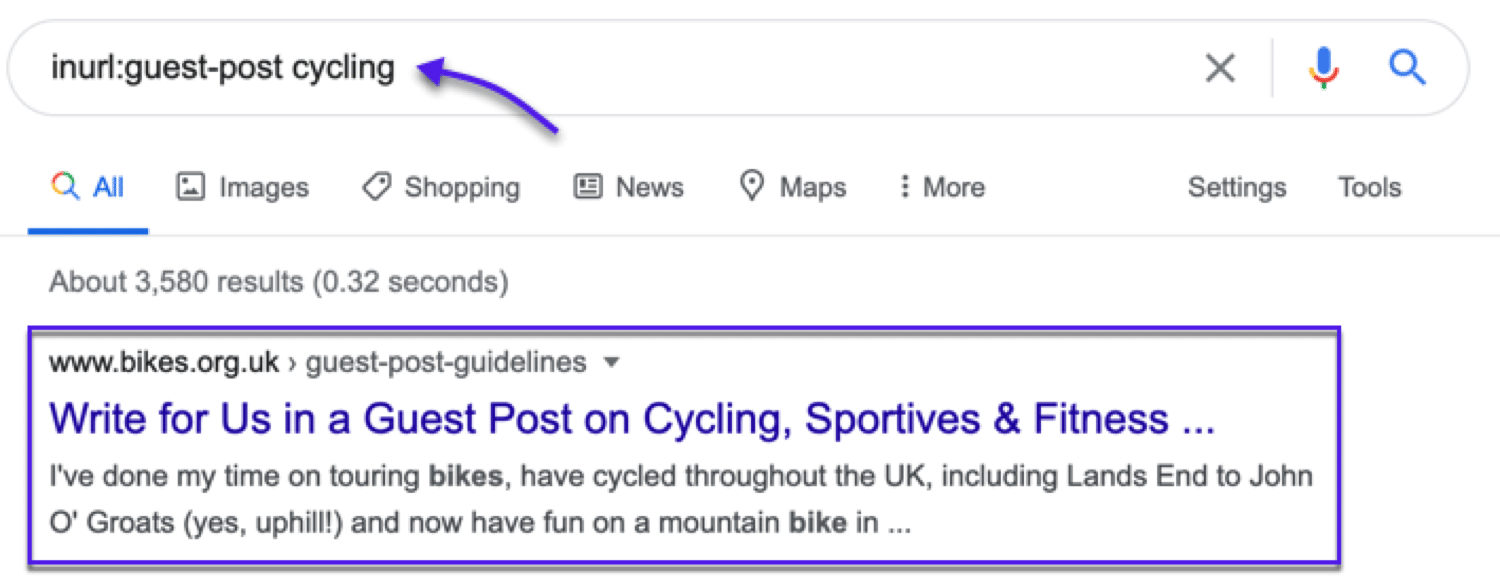
9. ページタイトル内の語句を検索する
intitle:
「intitle:」を使用すると、指定したキーワードやフレーズをタイトルに含むページを検索できます。
例によってほとんどの検索コマンドは組み合わせることができるため、さらに高度な検索を行うことも。
例えば、完全一致のキーワード「マウンテンバイク」(mountain bike)を含み、ページタイトルに2024を含む(intitle:2024)最新の記事を検索することができます。
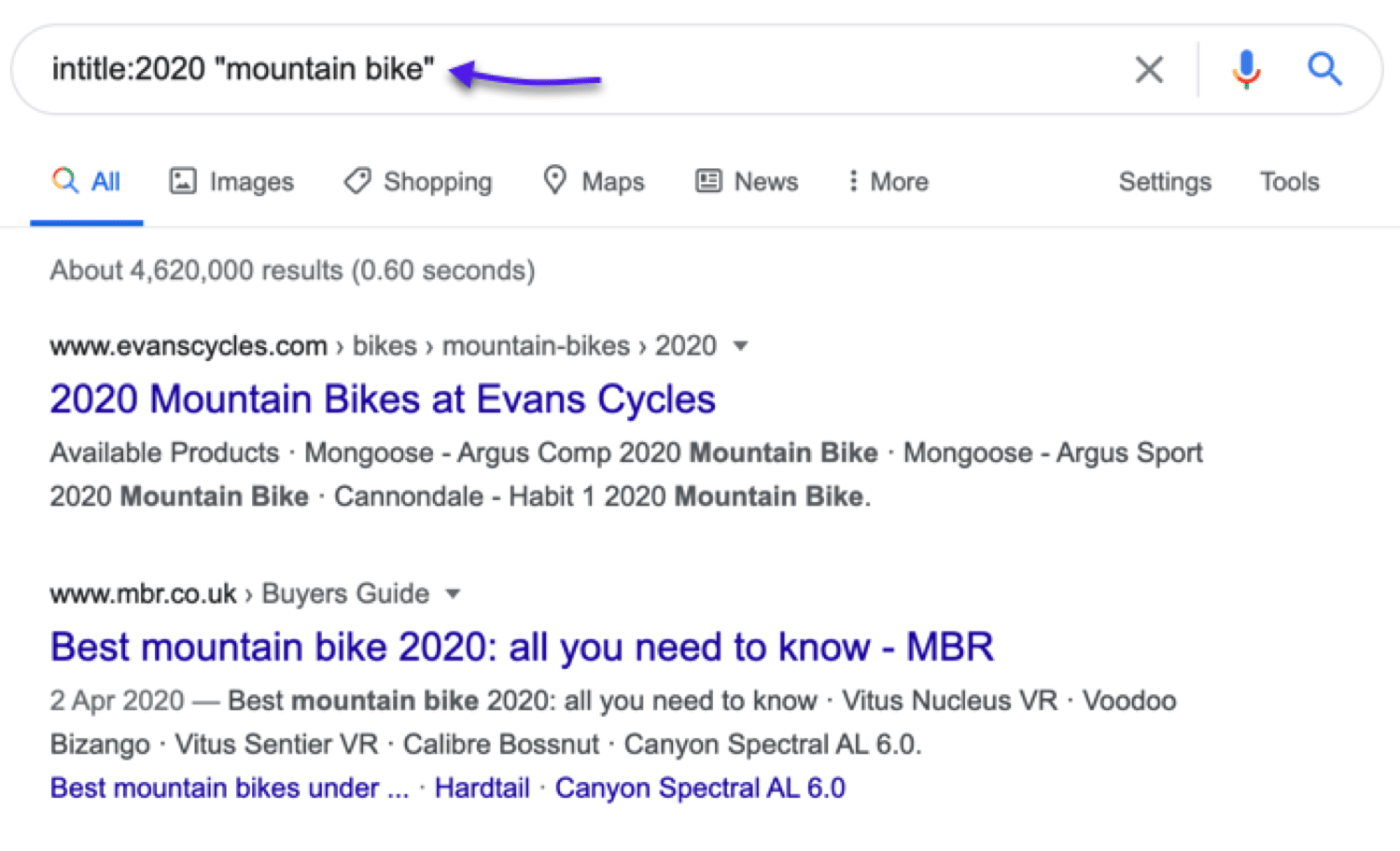
例えば、最新の製品ガイドを探すのにとても便利です。
10. ページタイトル内の語句を検索する(全てを含むコンテンツに限定)
allintitle:
「allintitle:」はintitle:に似ていますが、よりきめ細かい検索を行うことができ、指定した語句のすべてがタイトルに含まれるページのみを検索することができます。
例えば、「allintitle:pizza is amazing」(ピザは最高)と検索すると、タイトルに「pizza is amazing」というフレーズを含むページのみが表示されます。
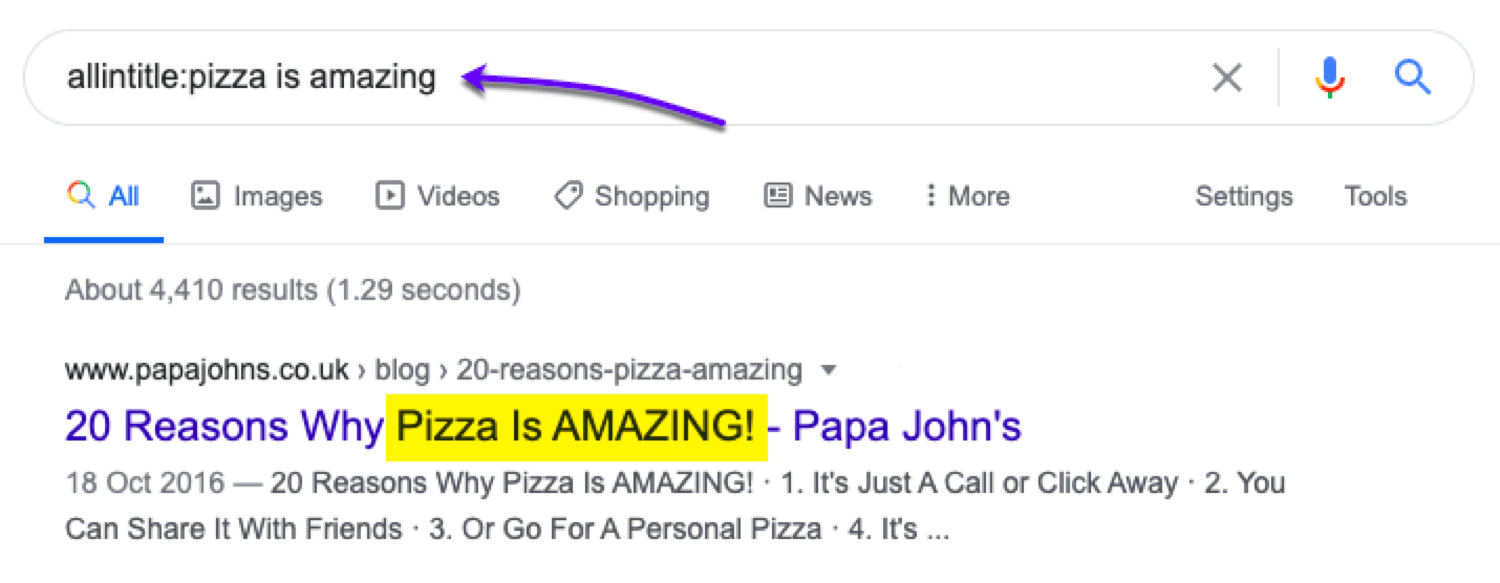
この検索コマンドは、Google 検索以外にも使用できます。
- Google 画像検索─ファイル名に指定した語句が含まれる画像を検索できる
- Google ニュース─タイトルに指定した語句が含まれる記事を検索できる
11. ページコンテンツ内の語句を検索する
intext:
前述の検索コマンド同様、「intext:」を使用するとページのテキスト(コンテンツ)内に指定したキーワードが含まれる検索結果がすべて表示されます。
特定のテーマにまつわる記事を探している際には、効率的な検索結果を取得することができます。
12. ページコンテンツ内の語句を検索する(全てを含むコンテンツに限定)
allintext:
「allintext:」は、ページテキスト(コンテンツ)内の特定のフレーズやキーワードに絞り込むことができます。
たとえば、「ある記事で使われていた特定の用語やフレーズは覚えているけど、どの記事だったか思い出せない」といった状況で活躍してくれます。
以前どこかで「Traffic comparisons for WordPress sites…」(WordPressサイトのトラフィック比較)について言及していたブログ記事をまた読みたいとします(関連して、SEOに関するこちらの記事もご覧ください)。
「allintext」を使用すれば、このフレーズを含む記事を探し出すことができます。
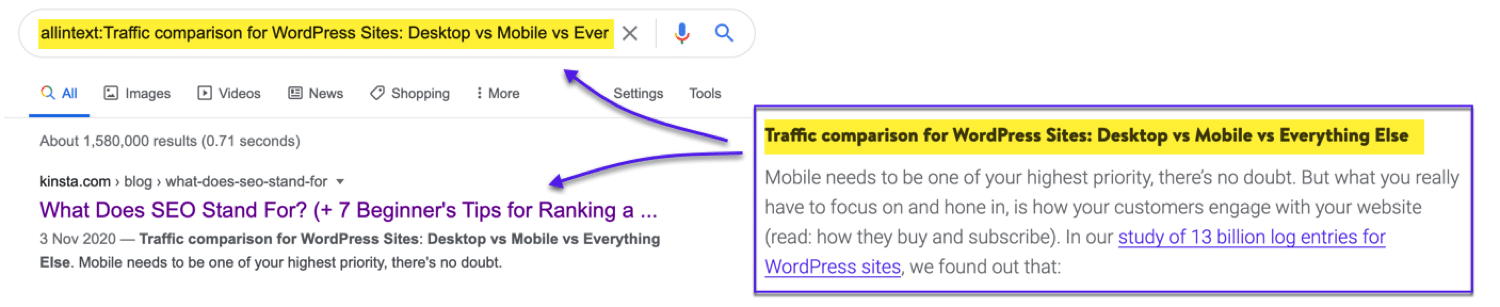
13. アンカーテキスト内の語句を検索する
inanchor:
「inanchor:」は、SEOを強化するのに非常に効果的で、指定した語句をアンカーテキストとして持つページを検索することができます。
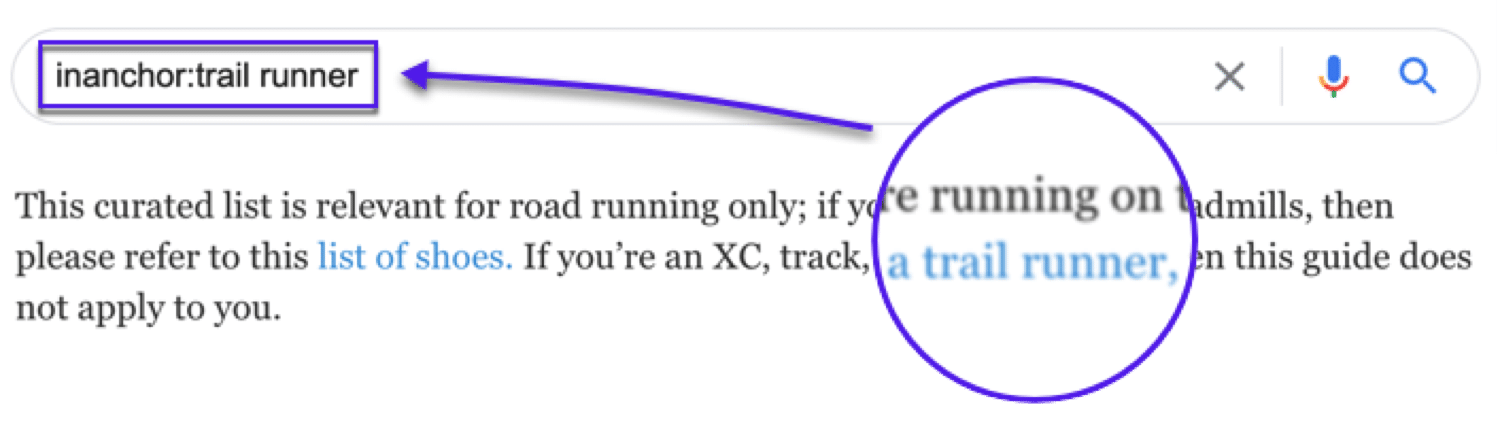
14. アンカーテキスト内の語句を検索(全てを含むコンテンツに限定)
allinanchor:
「allinanchor:」は、アンカーテキスト内に特定の語句やフレーズがすべて含まれるコンテンツを探すコマンドです。
先のinanchor:よりも精度が高いため、基本的にはこちらを使用するのがお勧めです。
15. URL内の特定の語句を探す
inurl:
「inurl:」は、指定した語句がURLに含まれるページが表示されます。
はっきりと思い出せないURL、または特定のトピックに関するページを探すのに便利です。
16. URL内の正確なキーワードを検索する
allinurl:
前述のコマンドと同様、URLに指定した語句があるページを検索するコマンドですが、指定した国がすべて含まれるものに絞り込むことができます。
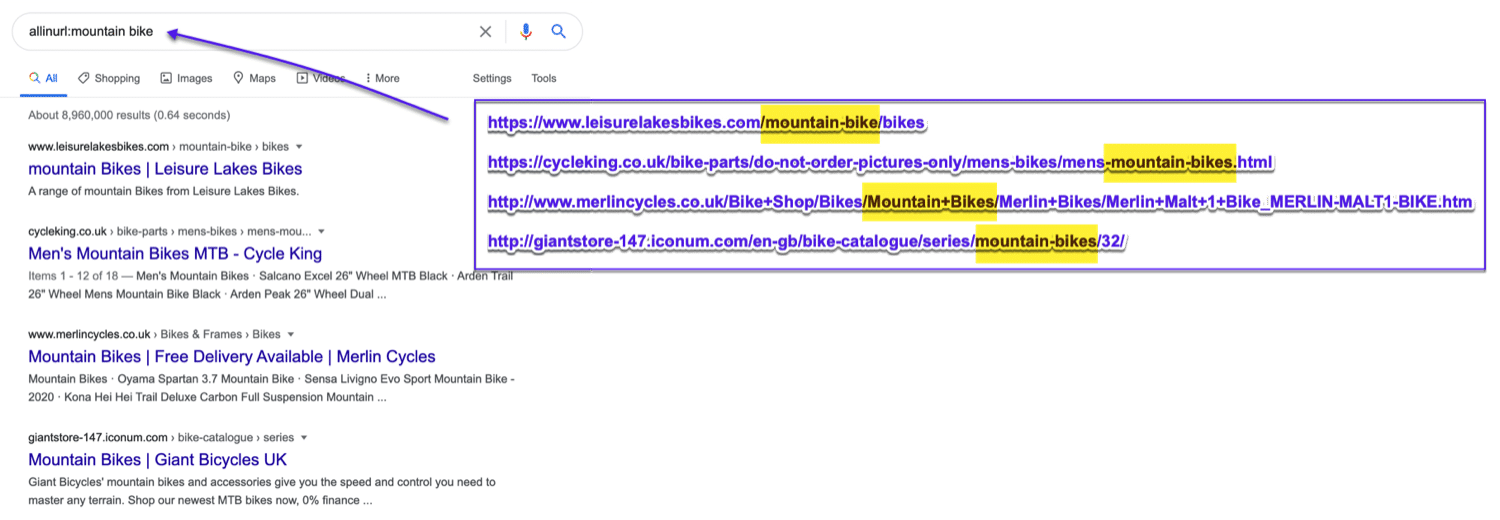
17. 特定の作者によるコンテンツを探す
postauthor:
これはコンテンツの作者を素早く見つけることができるコマンドで、名前を続けるだけで、その人が書いた記事を検索することができます。
例えば、自分の作品をシェアしたり、サイトに寄稿してくれたりする可能性のあるインフルエンサーの情報を収集するのに役立てることができます。特にSaaSマーケティングでは、力を発揮してくれそうです。
また、自分のコンテンツにリンクを貼ってくれそうなインフルエンサーを探し、相互に有益な関係を築くことにも活用できます。
18. 特定の地域に絞って検索する
loc:
「loc:」を使用すると、検索結果を特定の地域に絞り込むことができます。
このコマンドは、ローカルSEOなどの分野で、特定の地域における記事を探すのに有用です。
19. サブドメインを除外する
site:(サイトURL) -inurl:www
「site:」と「-inurl:」の2つを組み合わせると、サブドメインをチェックすることができます。
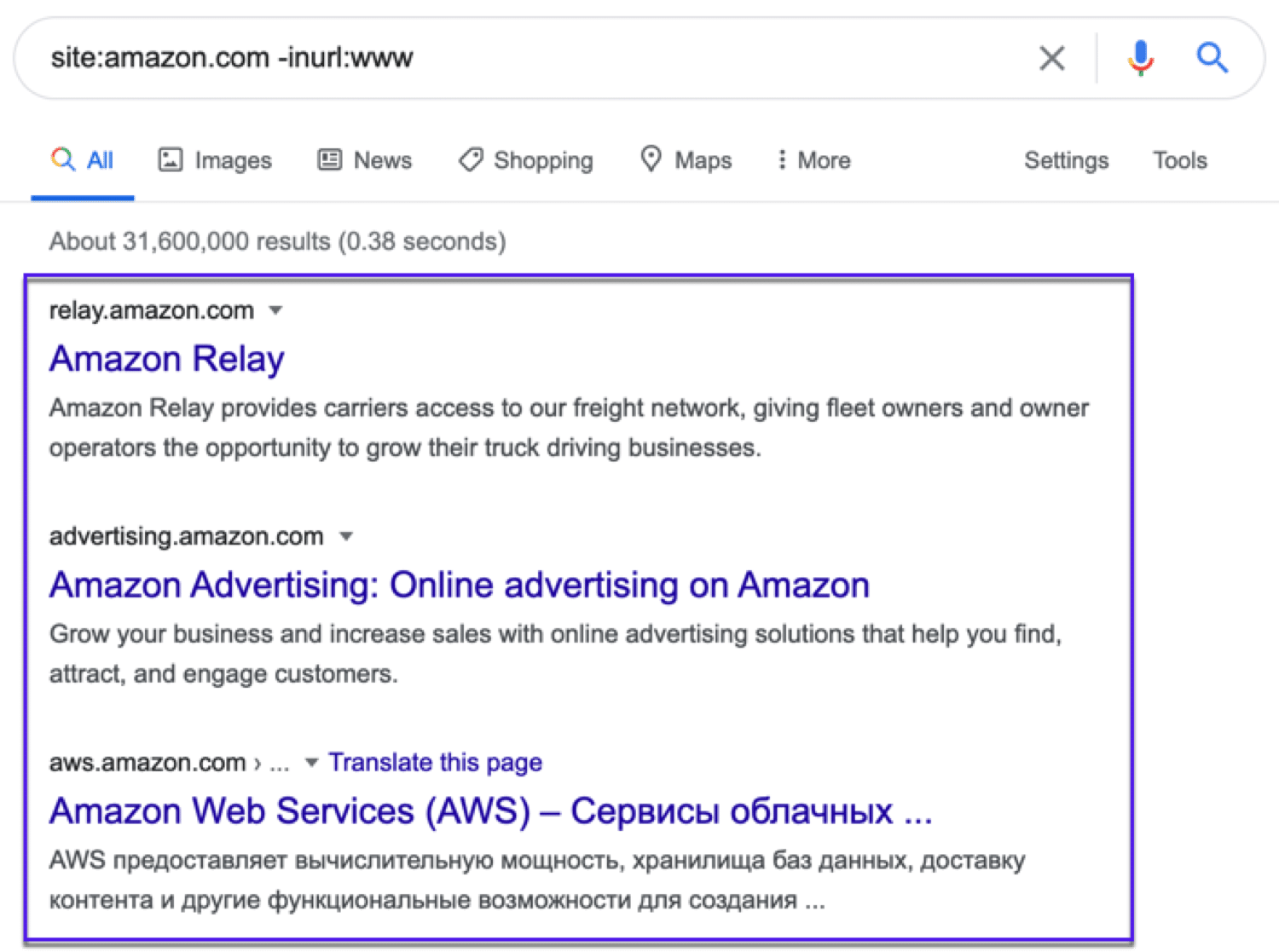
これにより、wwwサブドメインを除外し、お目当てのサブドメインだけに絞り込んで検索することができます。
20. 特定の種類のファイルを検索する
filetype:(ファイル拡張子)
「filetype:」は、特定の拡張子ファイルを探すのに使うことができます。PDFやPPTなどを検索したい場合に特に便利です。
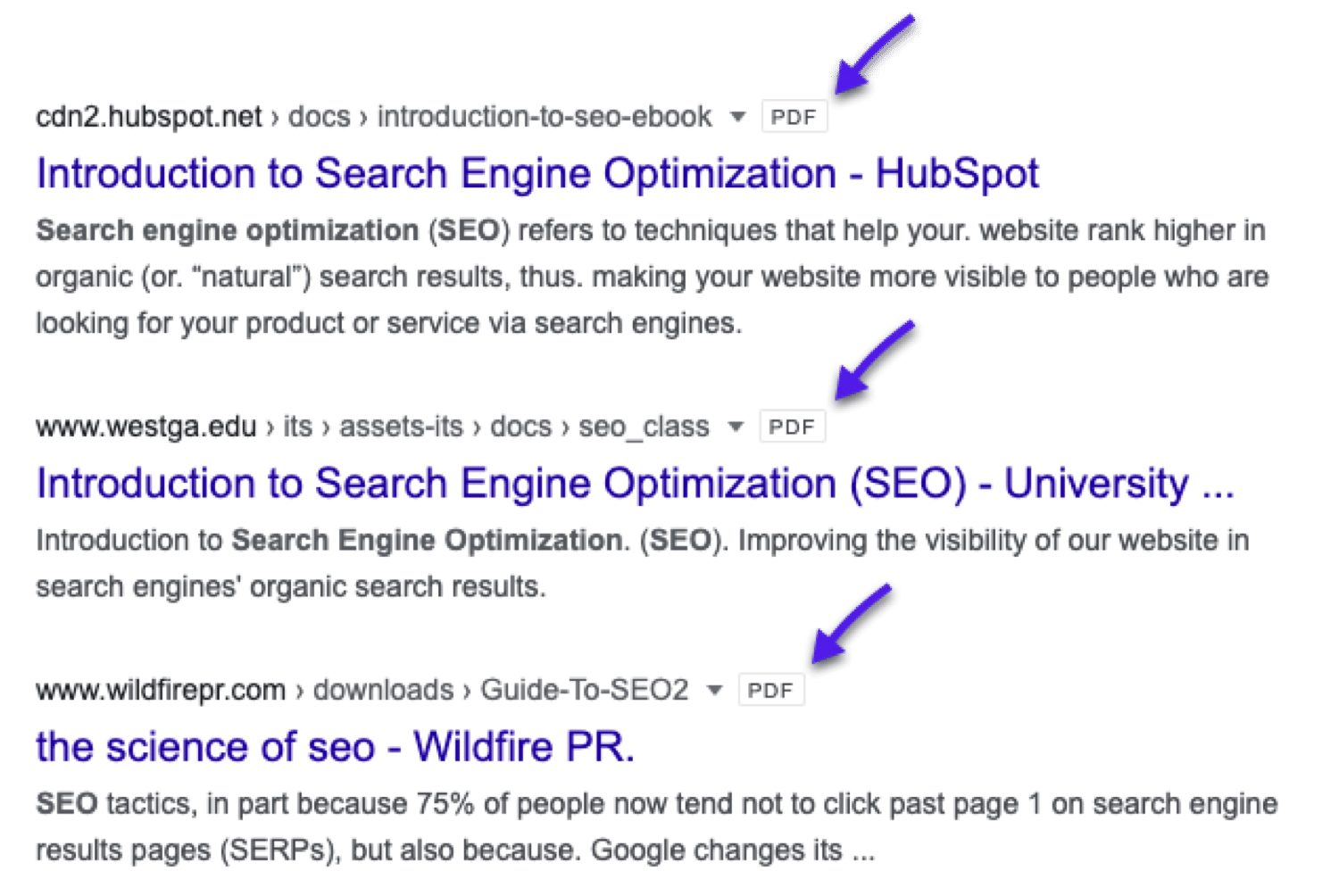
21. いずれかの条件に合致する検索結果を表示する
キーワード/条件1 OR キーワード/条件2
「OR」は、2つの条件のいずれかを満たす検索結果を探すのに使えます。
使い方はシンプルで、検索コマンドを入力し、その間に「OR」を入力するだけ。第1条件と第2条件のいずれかを満たすコンテンツが検索結果に表示されます。「OR」の代わりに「|」を使用することもできます。
22. 曖昧な語句やフレーズを検索する
(キーワード1)*キーワード2
検索条件の幅を広げたい場合は、アスタリスク「*」(ワイルドカードと呼ばれる)を使用することができます。ワイルドカードを語句の間または前に付けると、その部分を曖昧にした状態で、検索対象を広げることができます。例えば、一語一句思い出せない名言や特定のフレーズを探すのに便利です。
例えば、「digital*strategy」(デジタル*戦略)で検索してみるとします。
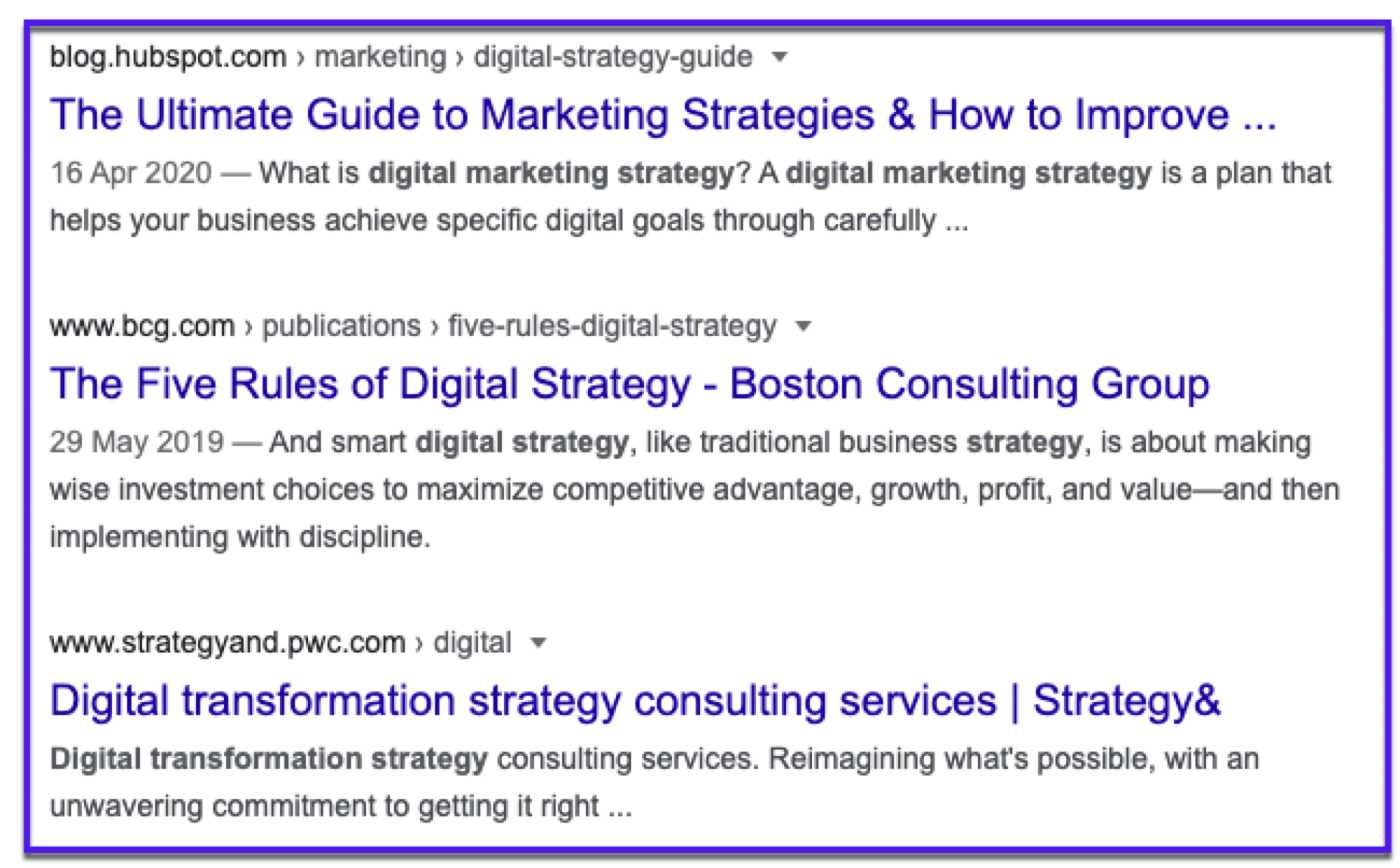
これにより、デジタルマーケティング戦略やデジタルメディア戦略など、「デジタル」と「戦略」を含む様々なトピックを対象にコンテンツを検索することができます。
23. 互いに近接する複数語句を検索する
キーワード1 AROUND(X) キーワード2
「AROUND(X)」は、2つの語句の間に使用し、テキスト内の2つの語句間の物理的な「距離」を定義することができます。Xには数字を入力し、数字が小さいほど近い距離、数字が大きくなるとより離れた距離を指定できます。例を挙げてみます。例えば、「海 AROUND(1) ランチ」と検索すると、「海遊亭ランチ」のような、2つの語句が非常に近い距離にあるフレーズを含むコンテンツに絞り込んだ検索結果が表示されます。「海 AROUND(8) ランチ」で検索すると、「海の幸を贅沢に楽しめるランチ」のような、2つの語句の距離が離れたフレーズも検索対象になり、より包括的にコンテンツを見つけることができます。
正確に覚えていないフレーズや文章をキーワードを使って見つけたい場合に活用できる、高度なコマンドです。
24. 特定の日付間で検索する
daterange:(XXXXX-XXXXX)
「daterange:」は、指定した日付の範囲に合致する検索結果を取得します。なお、この検索コマンドはユリウス暦をサポートしています。オンラインの変換ツールを使用すると、指定したい日付を適切な数列を簡単に変換できます。
例)daterange:2458881.34039-2459002.06315
25. 特定の2つの年の間で検索する
[年1]..[年2]
ユリウス暦を使用するよりもシンプルに日付を指定する方法として、2つのピリオド(..)を使って、年で範囲(2018年から2024年など)を指定することができます。月日まで細かく指定しなくても問題ない場合は、こちらを使用する方がはるかに簡単です(例:「2018..2024」)。
26. 関連するフォーラムやコミュニティのトピックを探す
site:(サイトURL) intitle:キーワード
サイトと関連性の高いフォーラム、サブレディット(Redditの特定の領域向けに焦点を当てたコミュニティ)、オンラインコミュニティ、Q&Aサイト(Quoraなど)は、コンテンツの宣伝に便利です。
ニッチなテーマのディスカッションや質問を見つけて、やり取りに参加することができます。
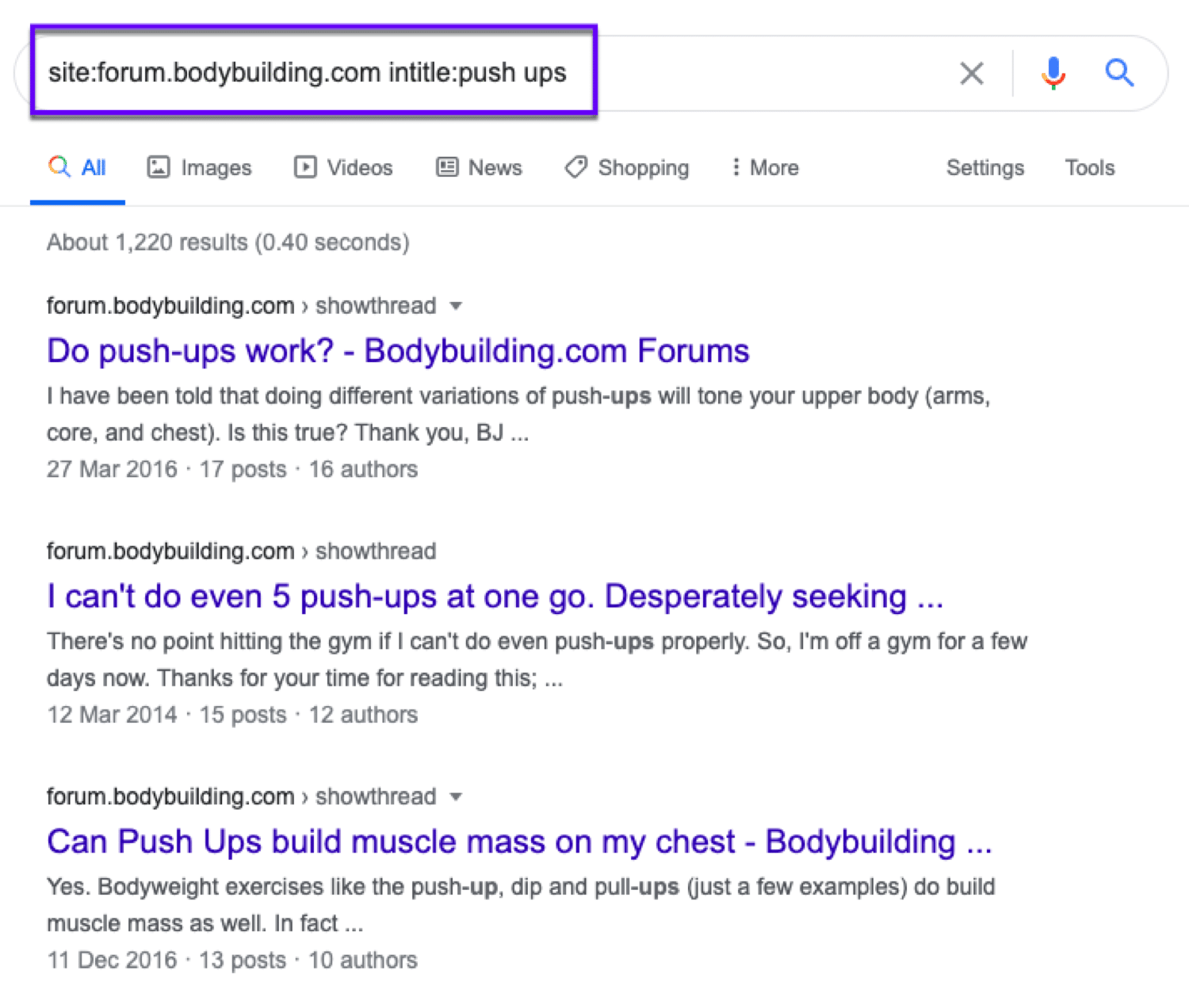
この検索コマンドを使用すればより効率的です。
27. 特定のサイトにある特定のファイルを検索する
filetype:ファイル形式 site:(サイトURLやドメイン)
オンライン調査を行う際には、信頼できる文書(通常はPDF)を見つけることが重要です。このコマンドを使用すると、例えば「.gov」(ドット ガヴ)は米国の連邦政府と地方行政機関が独占的に使用しているドメインです。「filetype:pdf site:gov」を使用すると、政府機関の信頼できるPDF文書に絞り込んで検索することができます。
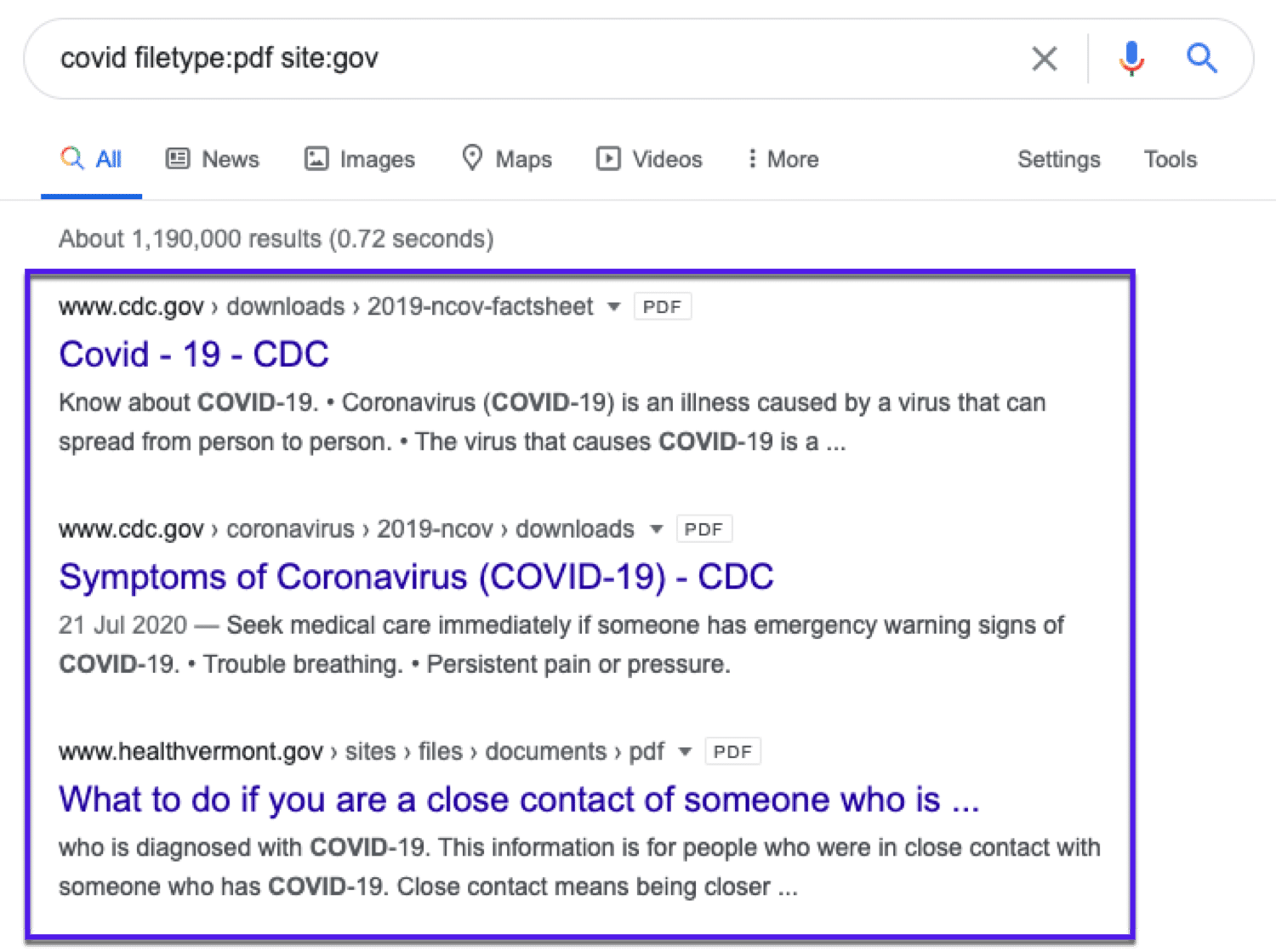
28. 非HTTPSのインデックス済みページを探す
Site:(サイト名) -inurl:https
サイトにおける安全性の確保は、今日もはや必須事項。この検索コマンドを使用すれば、自分のサイト内でHTTPS接続が設定されていない、インデックス済みのページを見つけることができます。

なお、この方法で非HTTPSとして表示されるページも、アクセスしてみるとHTTPS接続が適用されているページにリダイレクトされる場合もあります。
この方法で安全でないページを見つけても、早合点せず、アクセスしてHTTPSリダイレクトが行われるかどうかを確認することをおすすめします。
安全性に関する警告が表示される場合は、SSL証明書を確認してください。
29. 特定の語句に触れているページを検索する
(フルネーム) -intitle:(姓) -intitle:(名)(特定の人物名を探したい場合の例)
メインテーマではないが、特定の語句やテーマに触れている記事を探したい、という場合にはこの検索コマンドも役立ちます。
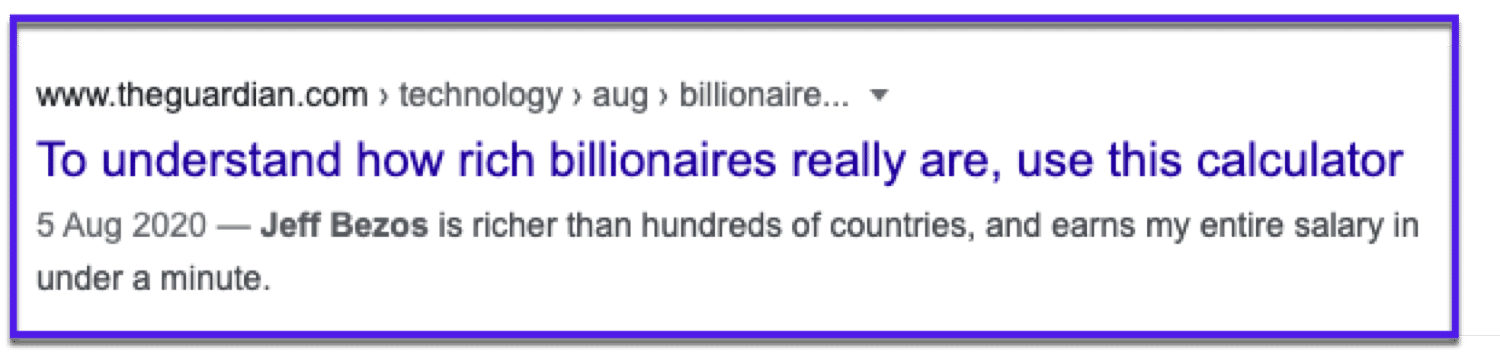
30. 組織や団体のXアカウントを探す
[site:(SNSサイトのURL) @(アカウント名) -inurl:status -inurl:hashtag -inurl:lists]
特定の会社や組織の所有するX(旧Twitter)アカウントを探したい場合にも、便利な検索コマンドがあります。Xのプラットフォーム内で検索をかけるよりもはるかに効率的です。
「-inurl:status -inurl:hashtag -inurl:lists」で、Xのリスト、ハッシュタグ、ステータスの更新が除外されます。
これで検索結果には、指定したキーワードがプロフィールに含まれるXアカウントが表示されます。
31. 複数のサイト内を同時に検索する
キーワード site:(サイトURL) OR site:(サイトURL) OR site:(サイトURL)
同じようなサイトばかりいつも検索しているという方は少なくないはず。
この検索コマンドを活用すれば、複数サイトを同時に検索することができます。
32. 重複しているコンテンツを探す(自分のサイトで便利)
"(チェックしたい重複コンテンツ)"
サイト運営者にとって、コンテンツの重複は死活問題。この検索コマンドを使えば、重複コンテンツがないかどうかを簡単に調査することができます。
調べたい特定の言葉やフレーズを引用符(”)で囲むだけでOKです。検索結果には、それと完全に合致する語句を含むページのみが表示されます。
またこれにより、引用な許可なしにコンテンツを盗用しているサイトが見つかるかもしれません。
33. サイト内の不要なファイルやページを探す
filetype:pdf seo
サイトにアップロードして公開したPDF、Word、スライドショーなどのファイルの所在を忘れてしまった、ということもあるかもしれません。
「filetype:」を使うと、ファイルの拡張子を指定しながら、ウェブ上で(または他のコマンドを組み合わせて自分のサイト内で)特定の語句について検索をすることができます。
検索コマンドがサポートするファイル拡張子
検索コマンドは、以下のファイル拡張子をサポートしています。
- Adobe Flash (.swf)
- Adobe Portable Document Format (.pdf)
- Adobe PostScript (.ps)
- Autodesk Design Web Format (.dwf)
- Google Earth (.kml, .kmz)
- GPS eXchange Format (.gpx)
- Hancom Hanword (.hwp)
- HTML (.htm, .html, other file extensions)
- Microsoft Excel (.xls, .xlsx)
- Microsoft PowerPoint (.ppt, .pptx)
- Microsoft Word (.doc, .docx)
- OpenOffice presentation (.odp)
- OpenOffice spreadsheet (.ods)
- OpenOffice text (.odt)
- Rich Text Format (.rtf)
- Scalable Vector Graphics (.svg)
- TeX/LaTeX (.tex)
- Text (.txt, .text, other file extensions)
- Basic source code (.bas)
- C/C++ source code (.c, .cc, .cpp, .cxx, .h, .hpp)
- C# source code (.cs)
- Java source code (.java)
- Perl source code (.pl)
- Python source code (.py)
- Wireless Markup Language (.wml, .wap)
- XML (.xml)
34. 被リンクの獲得につながるリソースページを探す
inurl:リソース intitle:リソース (キーワード)
特定のトピックについての情報収集には、リソースページが便利です。
Kinstaでも、リソースセンターと名して包括的なお役立ち情報を公開しています。
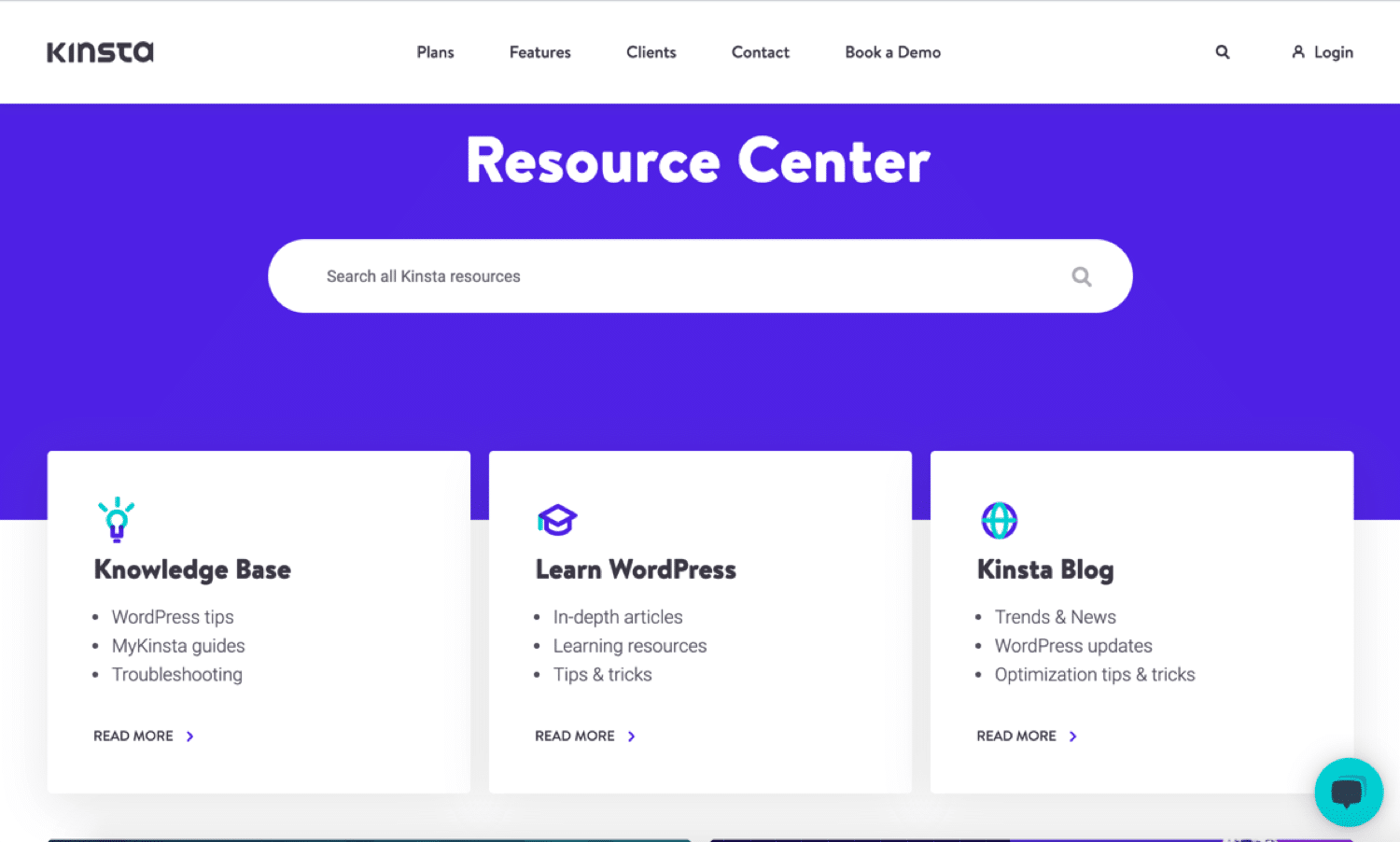
以下のようなシンプルなリソースページも存在します。
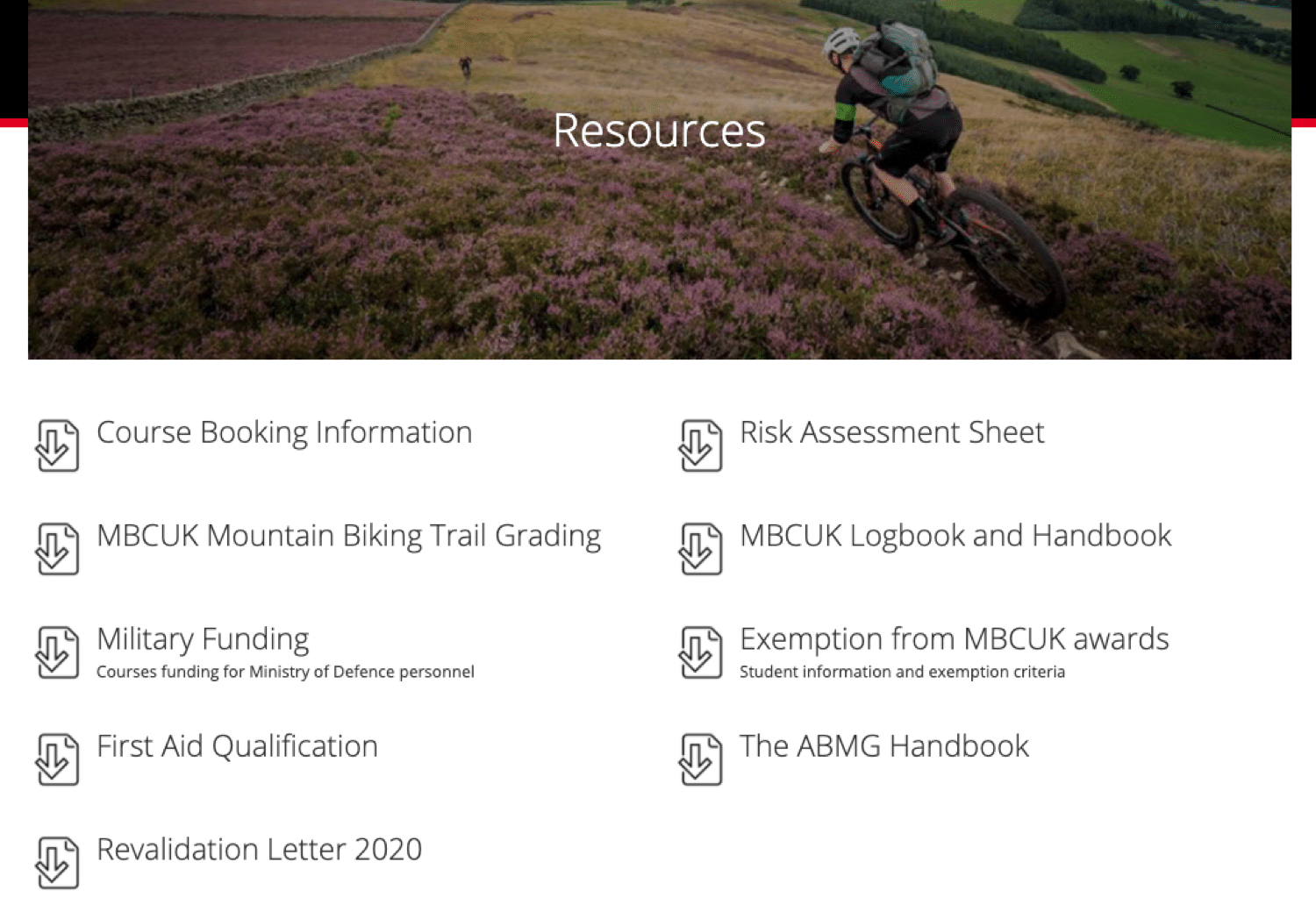
テーマに関連した有益な記事を公開している場合、リソースページは被リンク獲得の大きな機会になります。
さまざまな検索コマンド各種を使って、可能性を探ってみてください。
- (テーマ) intitle:リソース | inurl:リソース
- Intitle:(テーマ) AND intitle:リソース AND inurl:リソース
- Allintitle:(テーマ) 5|6|7|8|9|10|11|12|13|14|15 リソース
該当するページを見つけたら、サイト管理者のメールアドレスを探して、相互リンクを打診してみるのもありです。
35. インフォグラフィックを宣伝するサイトを探す
(テーマ) intitle:インフォグラフィック inurl:インフォグラフィック
インフォグラフィック(情報をわかりやすく視覚的に表現したもの)は、サイトに視覚的な魅力を加えるのに画期的なツールです。しかし、作成して後悔するだけでは不十分。宣伝にも力を入れることが大切です。
この検索コマンドを使用すれば、インフォグラフィックを宣伝・販売するサイトを見つけることができます。
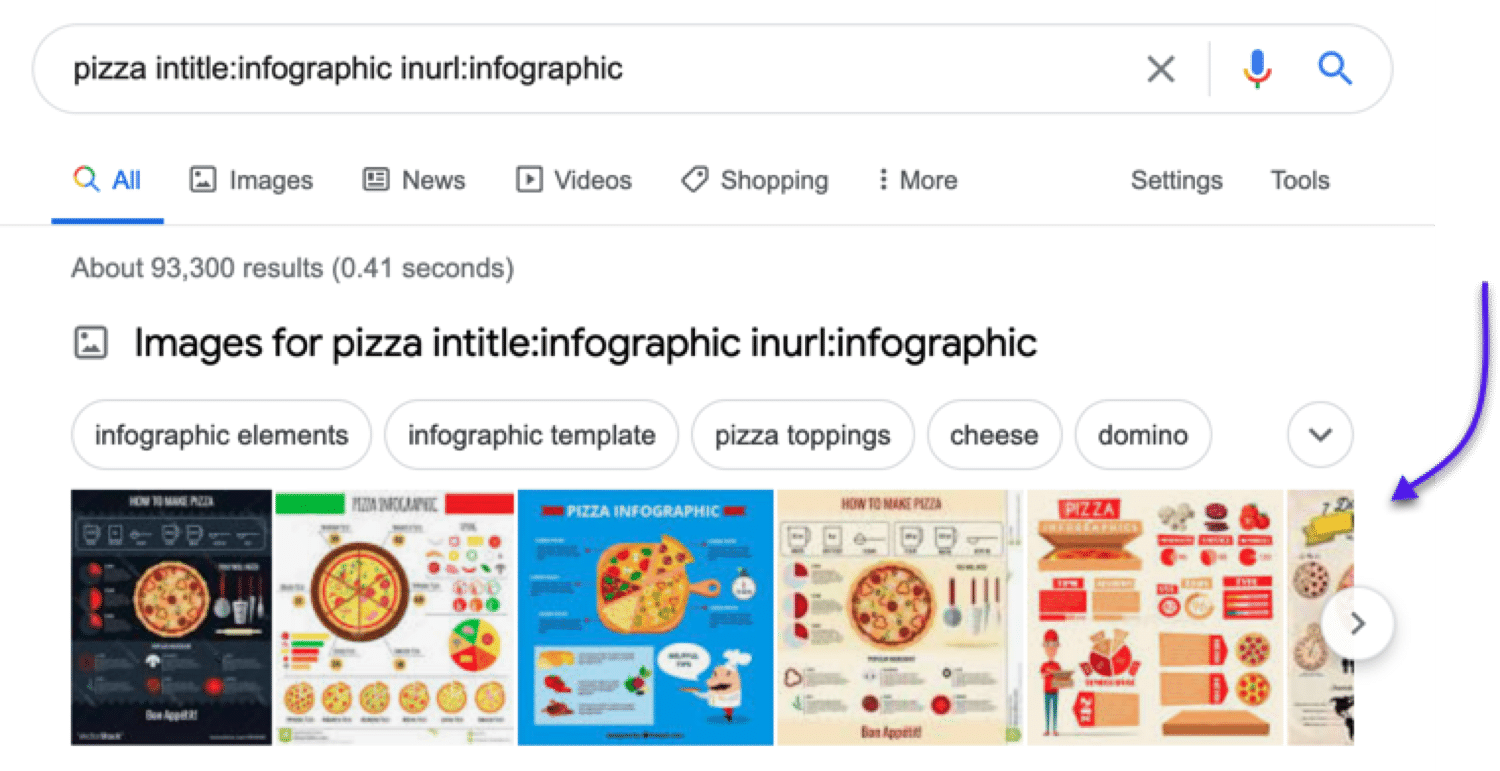
36. SNSアカウントを探す
(名前) site:(サイトURL) | site:(サイトURL) | site:(サイトURL)
特定の人物のSNSアカウントをお探しでしょうか?または、単純に連絡先を調べるケースも考えられます。
この検索コマンドが便利です。もちろん、これを使うためには、調べる相手の名前を知っておく必要があります。
SNSアカウントから連絡を取り、関係構築を目指してみてはいかがでしょうか。
37. 競合他社について言及している(そして自社については言及されていない)サイトを探す
intext:(競合他社名) OR intext:(競合他社名) -site:(サイトURL) -site:(サイトURL)
「site:」「intext:」「OR」を使用することで、競合他社について触れていて、自社には触れていないページを検索することができます。
検索コマンドを組み合わせて、類似ビジネスやサイトについて言及しているページを見つけましょう。
そのようなページやサイトを見つけたら、自社サービスの掲載をお願いしてみると、被リンクを獲得できるかも知れません。
38. スポンサードコンテンツ掲載の機会を探す
(キーワード) intext:"スポンサードコンテンツです"
スポンサードコンテンツとは、報酬を支払うことで他サイトで紹介してもらう広告の一種です。
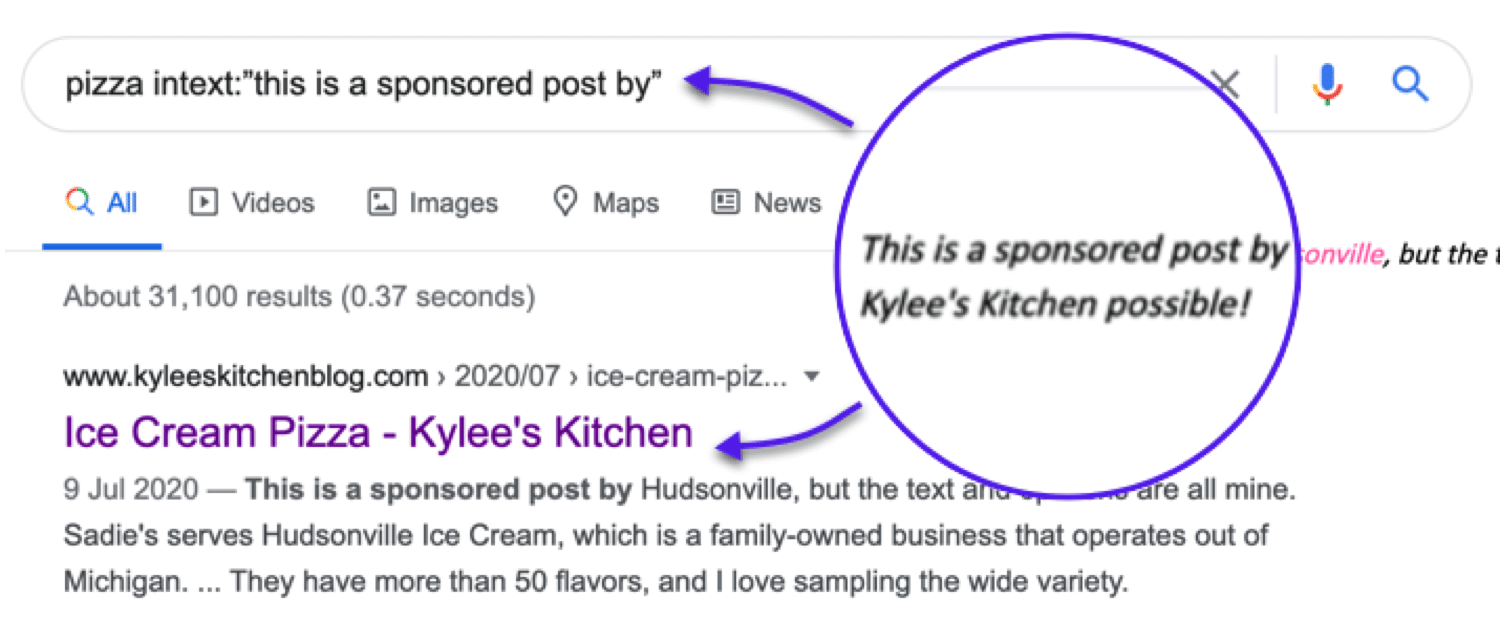
検索コマンドを使って、例えば以下のように、スポンサードコンテンツ掲載の機会を探すことも可能です。
- (キーワード) intext:”スポンサー記事”
- (キーワード) intitle:”スポンサードコンテンツ” inurl:”category/sponsored-post”
- スポンサー AROUND(3) 記事
39. 競合サイトのコンテンツ投稿頻度を調べる
site:(サイトURL) + Google 検索のフィルターを使用する
通常、ブログ記事は特定のサブフォルダまたはサブドメインの中に格納されています。
- サブフォルダ:https://kinsta.com/blog/
- サブドメイン:https://blog.hubspot.com/
サイトのコンテンツの投稿頻度は、以下の方法で調べることができます。
- 検索コマンド「site:」で特定のサブフォルダやサブドメインを検索する
- Google検索の「ツール」に移動する
- 日付範囲を選択する
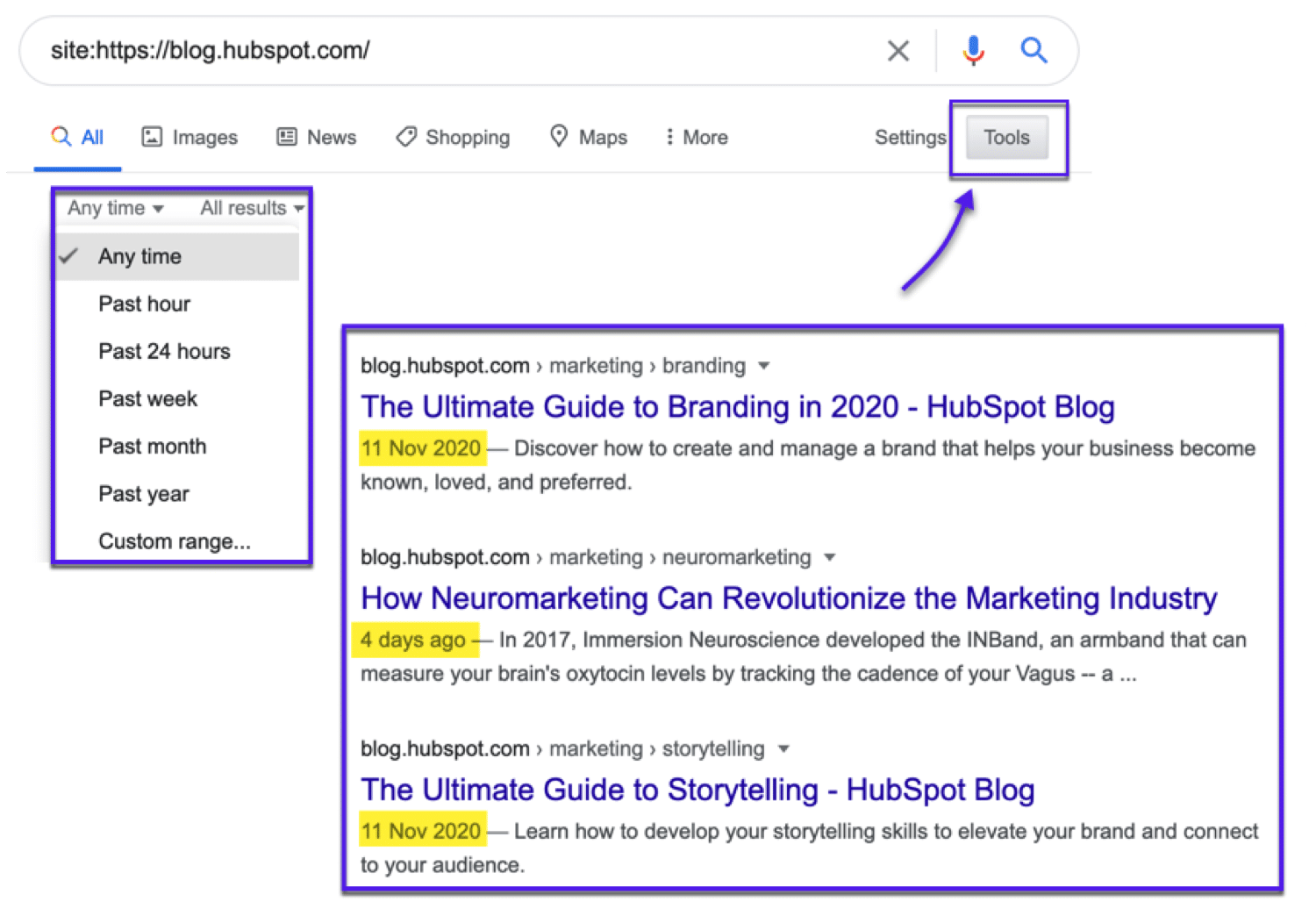
インデックスされたページを確認することで、特定のサイトにおけるコンテンツ公開の頻度が把握できます。
この検索コマンドを検索クエリと組み合わせれば、特定のトピックに関してどの程度のコンテンツが公開されたかを調査することも可能です。
40. 競合サイトへのリンクを貼っているサイトを探す
link:[website.com]
「link:」で、競合サイトがどこから被リンクを獲得しているのかを確認できます。これをGoogleの検索ツールにある期間指定と組み合わせることで、最近貼られたリンクについての洞察が得られます。
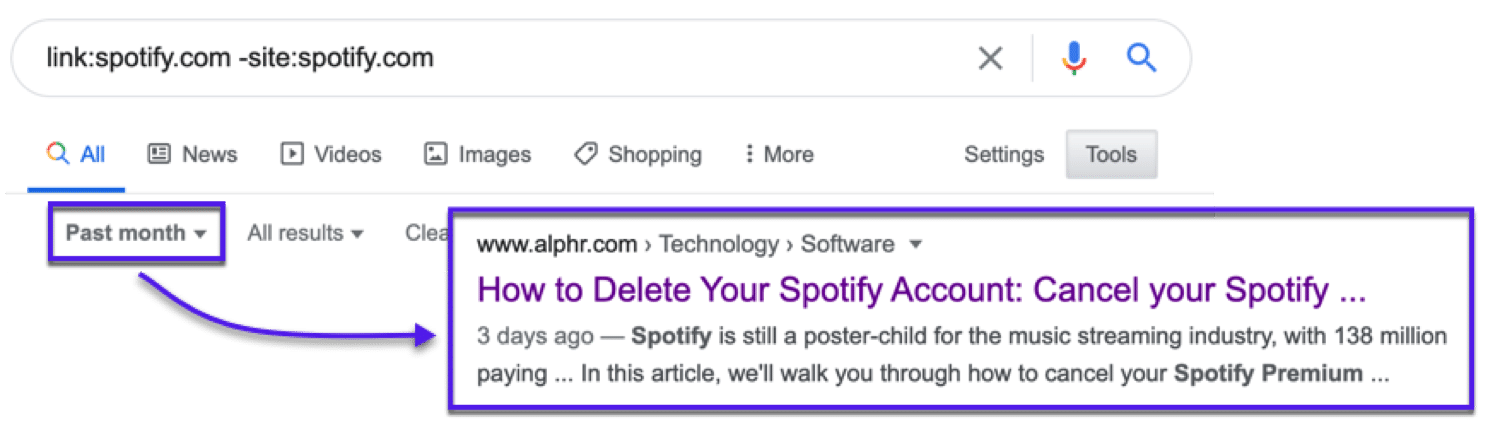
補足)link:は、2017年にGoogleが非推奨としているため、結果が正確でない可能性がありますが、調査の取っ掛かりになる情報を得ることは可能です。
まとめ
検索コマンドを活用することで、Google検索の精度を高めることができます。この機能を賢く活用すれば、Google 検索は柔軟で有益なオンラインツールになります。今回ご紹介したものの中から、気になるものだけでも覚えておくことをお勧めします。
普段から活用している検索コマンドはありますか?以下のコメント欄でぜひお聞かせください。


